PRODUTO GESTÃO COMERCIAL
|
|
|
- Beatriz Anjos Padilha
- 7 Há anos
- Visualizações:
Transcrição
1 MANUAL DO FORMADOR PRODUTO GESTÃO COMERCIAL UNIÃO EUROPEIA Fundo Social Europeu Governo da República Portuguesa
2 Ficha Técnica PROJECTO: Kit de apoio à Gestão ERP s ANO DE EDIÇÃO: 2006 ENTIDADE PROMOTORA: ADRAL Agência de Desenvolvimento da Região Alentejo S.A DIRECÇÃO, COORDENAÇÃO E GESTÃO: ADRAL Agência de Desenvolvimento da Região Alentejo S.A ASSESSORIA TÉCNICA-PEDAGÓGICA: IFH INSTITUTO PARA A FORMAÇÃO HUMANA, LDA. PRODUÇÃO DE CONTEÚDOS ATLAS CAPITAL ADMINISTRAÇÃO DE EMPRESAS, LDA. CONCEPÇÃO, EXECUÇÃO E DESIGN ATLAS CAPITAL ADMINISTRAÇÃO DE EMPRESAS, LDA. INSTITUTO PARA A FORMAÇÃO HUMANA, LDA. Produção apoiada pelo: Programa Operacional de Emprego, Formação e Desenvolvimento Social (POEFDS) Co-financiado pelo Estado Português e pela União Europeia através do Fundo social Europeu. Medida 4.2. Desenvolvimento e Modernização das Estruturas e Serviços de Apoio ao Emprego Tipologia de Projecto Desenvolvimento de Estudos e Recursos Didácticos Acção Tipo Recursos didácticos 1
3 Índice Objectivos Gerais... 4 Pré-Requisitos... 5 Perfil do Formador... 6 Publico Alvo... 7 Plano Geral de Desenvolvimento de Módulos... 8 Léxico de Siglas Mais Usadas... 9 Introdução ao Tema Módulo 1 Criar Tabelas de Trabalho Primeiras vistas Criação de famílias e artigos Criação de clientes e fornecedores Outras tabelas de interesse Exercícios práticos Módulo 2 Os Documentos Comerciais O Processo de Venda O Processo de Compra Os documentos de conta corrente Os documentos de Stock Exercícios práticos Módulo 3 Exploração da Informação Análises de Vendas Análises de Compras e Stock Alertas e gestão de créditos Consulta do painel de bordo Exercícios práticos Módulo 4 Outros utilitários Alteração de preços Emissão de Etiquetas Outros Utilitários Exercícios práticos Práticas Conteúdos Didácticos Complementares Exercícios Práticos Globais Notas Finais Soluções dos Exercícios Material de Apoio Bibliografia Aconselhada Contactos Úteis
4 Plano 3
5 Objectivos Gerais Com este manual pretende-se auxiliar o formador a conduzir acções de formação sobre a área Comercial das aplicações de ERP s (Enterprise Resource Planning) e suas funcionalidades. Tem como objectivos: Dotar o formador de uma planificação orientada para a prática nos seguintes conteúdos temáticos: Conceito e aplicação do software de Gestão de Comercial; Organizar e estipular parâmetros de utilização; Produzir registos e explorar fontes de informação de gestão; Avaliação das competências de cada utilizador. Fornecer linhas de orientação metodológica na condução de sessões formativas; Fornecer um conjunto de tarefas e exercícios bem como a respectiva solução para acentuar o carácter prático da formação; Servir de suporte à aplicação informática (CD) do formando dedicado ao mesmo tema; Indicar bibliografia, entre outros recursos, para que o formador se possa preparar e dominar um conjunto de recursos possíveis de recomendar aos formandos, consoante a necessidade de aprofundar os temas. 4
6 Pré-Requisitos Os formadores devem apresentar como pré-requisitos as seguintes valências: Conhecimentos académicos nas áreas económicas e empresariais; Experiência de formação nas áreas de gestão e/ou tecnologias de informação; Conhecimentos sobre comunicação, relação pedagógica, dinâmica de grupo e planificação; Responsabilidade e maturidade emocional; Capacidade de resolver problemas e lidar com imprevistos; Gerir múltiplos factores em simultâneo; Capacidade de comunicação e expressão; Capacidade para trabalhar em equipa. 5
7 Perfil do Formador Domínio Pedagógico Capacidade de motivar os formandos para a aprendizagem dos conteúdos propostos; Capacidade para exemplificar e transpor; para situações práticas; os conteúdos das aplicações informáticas, enquadráveis na realidade empresarial; Domínio de técnicas pedagógicas devidamente adaptadas às temáticas introduzidas. Domínio Técnico Competência e domínio das temáticas a abordar; Experiência na organização de acções de formação em sala e/ou em ambiente empresarial; Curso de formação pedagógica de formadores. 6
8 Público-alvo Os sistemas de informação para gestão (SIG), mais conhecidos pela sigla em inglês de ERP (Enterprise Resource Planning), são uma ferramenta essencial e imprescindível hoje em dia nas organizações. Com este manual disponibilizamos um conjunto de ferramentas de índole didáctica e formativa para auxiliar à sua compreensão. A importância assumida por estes sistemas advêm de dois factores: Por um lado a exigência do mercado para respostas às solicitações com a maior brevidade possível; Por outro o processamento da informação gerado pelo tratamento dos dados armazenados nas bases de dados, é vital para aferir do andamento dos negócios e poder assim formular estratégias correctivas atempadamente. Responder com eficiência (just in time) aos anseios dos parceiros de negócio (internos e externos) já não é concebível nos dias de hoje, à velocidade a que a informação é produzida, sem o recurso a poderosas ferramentas baseadas em tecnologias de informação como suporte de decisões em tempo oportuno. Esta ferramenta de apoio à área de Gestão Comercial do ERP (Enterprise Resource Planning), composto por um Manual do Formador e por uma Aplicação Informática para o Formando (CD) visa contribuir para uma rápida assimilação dos conceitos e das formas de utilização desta aplicação por parte do público alvo a que os mesmos se destinam, nomeadamente: Decisores, Quadros, Formadores; Formandos em acções de Formação; Desempregados que pretendam reciclagem e / ou adquirir novos conhecimentos; Activos que pretendam potenciar as suas competências. 7
9 Plano Geral dos Módulos Módulos Objectivos Reconhecer as tabelas de trabalho a serem criadas Identificar as tabelas a serem criadas; Criar as famílias de artigos; Criar as tabelas de clientes, fornecedores e outros devedores e credores; Criar tabelas de bancos e tesouraria; Criar tabelas de documentos. Compreender o circuito comercial Conhecer os documentos de suporte à actividade comercial. Perceber a utilidade e a finalidade dos documentos comerciais Controlar as contas correntes e cobranças e, respectivos documentos de suporte; Conhecer a documentação de movimento de stock. Compreender a importância da analisar da informação constante nos mapas Avaliar as compras e as vendas segundo os vários critérios possíveis; Avaliar e explorar a informação para uma correcta gestão de inventário; Criar alertas; Utilizar o painel de bordo como ferramenta de gestão; Utilizar o painel de bordo como ferramenta de gestão. Conhecer os utilitários adicionais Utilizar a ferramenta de alteração de preços; Criar etiquetas; Avaliar a posição do IVA; Utilizar as calculadoras financeiras. 8
10 Léxico de Siglas Mais Usuais Sigla Descrição SGI Sistema de Gestão Integrado ERP Enterprise Resource Planning (SIG) SGP Sistema de Gestão Primavera CRM Costumer Relationship Management (Gestão de relações com clientes) CAE Código de Actividade Económica FAQ Frequent Asked Question (Questões Frequentes) IVA Imposto Sobre Valor Acrescentado IRC Imposto sobre Sociedades Comerciais IRS Imposto sobre Pessoas Singulares HTML Hipertext Markup Languague SQL Strutured Query Language (Base Dados) IP Internet Protocolo IAPMEI Instituto de Apoio às Pequenas e Médias Empresas WIZARD Assistente de Procedimentos PC Computador Pessoal VBA Visual Basic for Application TOC Técnico Oficial de Contas ROC Revisor Oficial de Contas IVA Imposto sobre O Valor Acrescentado 9
11 Introdução ao Tema Nas organizações empresariais actuais os sistemas de informação para gestão (ERP s), são uma ferramenta nuclear nos processos de negócio e, consequentemente, um instrumento de trabalho essencial ao seu bom funcionamento, diminuindo custos administrativos e pessoal afecto a tarefas burocráticas. Os sistemas de informação contribuiem para o aumento da eficiência operacional e a melhoria da produtividade. Este indicador, cada vez mais funciona como referência para distinguir as empresas de sucesso. Das várias aplicações informáticas passíveis de serem utilizadas pelas empresas no apoio ao seu negócio as que abordam a área comercial (como seja a produção de documentação comercial e o seu tratamento histórico para posterior análise) são, seguramente as mais utilizadas, visto funcionarem como alicerces básicos dos sistemas de informação. Também as empresas que iniciam a informação dos seus procedimentos têm como primeira prioridade aquisitiva este tipo de aplicações informáticas. Todavia, é por todos reconhecido que o nível de utilização dada às aplicações, após a sua instalação, fica muito aquém do seu potencial. Entre os factores que influênciam esta realidade destaca-mos a ausência de apoio e formação ao utilizador final ou formação inadequada, para o desenvolvimento de um plano de acção que vise o saber-fazer. Neste manual pretendemos evidenciar a sequência de acções eminentemente práticas que tocam os aspectos principais da aplicação e visam apostar claramente no saber-fazer, procurando auxiliar o utilizador na panóplia de opções disponíveis. O Presente manual aposta assim em ideias simples, conceitos práticos e pequenos truques. Em situações normais, após a instalação e a formação básica, os utilizadores, de acordo com, o senso comum, não utilizam mais de 30% das potencialidades das aplicações. Aproveitando o conhecimento multidisciplinar que os formadores e técnicos possuem, pretendemos estruturar um plano de actividades que possibilite o aumento da manuseabilidade da aplicação aumentando a produtividade e o retorno do investimento realizado de uma qualquer empresa. 10
12 Módulo 1 11
13 Modulo 1 Criar Tabelas de Trabalho PLANIFICAÇÃO OBJECTIVOS GERAIS OBJECTIVOS ESPECÍFICOS METODOLOGIA MATERIAL TEMPO - Reconhecer as tabelas de trabalho a serem criadas. - Identificar as tabelas a serem criadas; - Construir as famílias de artigos; - Método Interrogativo; - Método Expositivo; - Método Demonstrativo; - Acetatos - Computador 05 min. 10 min. 20 min. - Criar as tabelas de clientes, fornecedores e outros devedores e credores; - Método Demonstrativo; - Computador 30 min. - Construir tabelas de bancos e tesouraria; - Método Demonstrativo; - Computador 10 min. - Criar tabelas de documentos. - Método Demonstrativo. - Computador 10 min. 12
14 1.1. Primeiras Vistas A nossa primeira abordagem a esta aplicação passa por observar e explicar as diversas visualizações existentes na aplicação. Estas são resultantes de diferentes configurações possíveis, podendo ser alteradas em qualquer momento sem problema. Esta primeira opção, que poderemos chamar de clássica ou simples, permite a abertura da aplicação sem mais nenhuma janela. Está pronta a trabalhar. O utilizador pode começar por onde quiser. Figura 1 A segunda, apresenta o Navegador activado, por isso, ao abrir a aplicação, aparece uma janela com estrutura de árvore o lado esquerdo da aplicação informática, semelhante a outras aplicações Windows. Em figura em baixo podemos verificar qual empresa em utilização (observável em qualquer situação), bem como o nome do utilizador em trabalho. A vantagem deste modo é disponibilizar, do lado esquerdo da aplicação, caminhos directos para opções da aplicação, bem como de outros programas para o Windows (Office por exemplo) ou para outras aplicações informáticas da área de gestão ERP. Figura 2 janela do Navegador ocupa. A eventual desvantagem deste modo de visualização será o espaço que a 13
15 Uma terceira opção será programar uma série de alertas sobre vários assuntos (recebimentos, pagamentos, movimentos periódicos, etc.) para que ao entrarmos na aplicação (que mais é utilizada nas empresas), tenhamos um breve sumário dos assuntos mais prementes ou a ocorrer a curto prazo. Figura 3 Para quem tiver espaço de ecrã e gostar de ter toda a informação visível, bem como uma panorâmica das ocorrências a tratar, pode sempre conjugar os dois anteriores modos de abertura. Figura 4 Uma das vantagens de ter visível o Navegador do lado esquerdo é acesso directo aos menus mais utilizados de forma imediata. Para activar o Navegador basta escolher: Sistema / Navegador. 14
16 1.2. Criação de famílias e artigos Uma das tarefas que mais trabalho dá na informatização dos negócios é a catalogação das referências que fazem parte do portfólio de negócios da empresa. Por isso é fundamental realizar um trabalho prévio de preparação e adequação dos códigos a atribuir a cada artigo e enquadrá-los em famílias para, no futuro, ser mais fácil e objectiva a produção de relatórios de exploração e análise dos dados. Só assim se poderão tomar as decisões mais correctas. A pré-concepção de códigos é pois essencial, visto que, a sua alteração à posteriori implica mais trabalho, além de mexer com eventuais registos de histórico existentes. Outro ponto a pesar para uma correcta codificação é o facto de esta em si ser uma fonte de informação para alguns colaboradores da empresa no seu dia à dia (comerciais, os responsáveis pela logística, responsáveis pelos stock e outros). Na atribuição de códigos podem ser usados caracteres do tipo letras e/ou números. O número de caracteres utilizados depende das necessidades da empresa, bem como outros factores passíveis importantes, por exemplo, a família a que o artigo pertence, fornecedor, entre outros. É conveniente deixar um número de caracteres suficiente para, no futuro permitir acréscimos à lista de referências. O objectivo último da empresa é crescer. Exemplo de uma codificação possível para um artigo: AT > Podendo os dois primeiros dígitos serem associados à família, os dois seguintes à sub-família e os 4 últimos para o número de artigo. Os pontos a separar podem ser ou não colocados, é mais uma questão de apresentação visual. Exemplo de uma codificação possível para um cliente: R.AL.0001 > Podendo os dois primeiros dígitos serem associados ao tipo de cliente, os dois seguintes à zona geográfica e os 4 últimos para o número introdução/ordem. 15
17 Dica: Outras opções válidas e utilizadas com frequência são a codificação por número de contribuinte para clientes) e por código de barras para os artigos. Tratam-se de codificações universais e, simultaneamente, únicas, sendo reconhecidas por todos os tipos de software utilizados na área do ERP. Famílias de artigos.../ tabelas / artigos / famílias Estruturar famílias num sistema de informação de gestão mais não é do que agregar os artigos constantes do portefólio de negócios da empresa por áreas (de interesse, de aplicação industrial, de modo de utilização, de consumo, etc). Desta forma será possível no futuro, uma análise mais objectiva e detalhada da actividade da empresa, nomeadamente ao nível do tipo de produtos com maior sucesso, de clientes, das margens, da rotação de stock e outros. É pois fundamental uma boa concepção do modelo e estrutura de codificação (catalogação) dos artigos e ou serviços transaccionados pela empresa, tendo por fim último aumentar a eficiência e a produtividade daquela através de processos de negócio devidamente formatados para as necessidades da estrutura operacional, comercial e financeira. No software a criação de famílias e sub famílias assume um carácter simples. Mais uma vez lembramos que o desenho da codificação a usar deverá ser um trabalho prévio (que envolve alguma discussão e dúvidas). Porquê? Primeiro, porque, servirá para estruturar a base de dados dos artigos. Em segundo lugar, porque, é muito mais trabalhoso proceder a alterações no futuro. Em terceiro, e último, pode não ser possível alterar. Mas afinal como estruturar uma família? Vejamos um exemplo de uma empresa de distribuição alimentar, apostada em congelados e enchidos tradicionais. 16
18 Exemplo de estrutura de Famílias: A Pescado A1 Peixe A2 Marisco B Transformados C Salgados B1 Queijos B2 Manteigas C1 Rissóis C2 Croquetes C3 Empadas D Enchidos e Fumeiros D1 Chouriços D11 Estremoz D12 Montoito D13 Barrancos D2 Farinheiras D21 Estremoz D22 Montoito D23 Barrancos D3 Morcelas D4 Paios D31 Estremoz D32 Montoito D33 Barrancos D41 Estremoz D42 Montoito D43 Barrancos... > Exemplo de codificação possível Sub-Familias Famílias (D) Sub-Familias (D1) Região (D11) Acção Desenhar e criar outros exemplos de codificação em colaboração com os formandos. 17
19 Dica: Recomendamos vivamente que, antes de dar início à criação de códigos de famílias, subfamílias e artigos faça, previamente, um desenho e organize o modelo de codificação que pretende, tendo em atenção a adequação do mesmo ao modelo de negócio. Acção o Explicar o preenchimento das diferentes tabelas; o Construir as diversas fichas de trabalho. Figura 5 Quando se constitui uma empresa, as tabelas de dados próprios para a empresa aparecem naturalmente vazias (ex: artigos e famílias). Os códigos a utilizar podem ser alfanuméricos (letras e/ou números). Após introduzir o código pretendido e a respectiva descrição, deverá seleccionar a opção Gravar para que a mesma fique registada e passe para a parte inferior Figura 6 Em caso de engano, só será possível anular códigos que não tenham registos históricos associados. Estes resultam da produção de documentos comerciais (facturas, vendas a dinheiro, guias de remessa, etc.). O tamanho da lista de famílias e sub-famílias não tem limite. Contudo aconselha-se algum bom senso e adequação às necessidades, uma vez que, a produção não segmentada de informação de gestão e em excesso pode ser contraproducente pelo potencial de confusão latente que poderá gerar. 18
20 1.3. Criação de Clientes e Fornecedores.../ tabelas / clientes Dica: A informação constante desta ficha é de uso regular e aplicada em vários documentos e mapas. Embora não seja essencial o preenchimento de todos os campos, recomendamos vivamente que complete a informação tanto quanto possível. Facilitará o trabalho diário. Preenchimento obrigatório, usado no cabeçalho dos documentos Moradas alternativas. Para quando o cliente tem vários estabelecimentos Figura 7 A codificação dos clientes pode ser qualquer uma que se adapte ao bom funcionamento do modelo de negócio a empresas. A descrição deverá corresponder à designação comercial do cliente. Atenção ao tamanho do nome. Exemplo: Numero de contribuinte Apresentamos em seguida, a sequência das tarefas mais importantes no preenchimento de uma ficha de clientes. Procuramos assim exemplificar como executar esta acção. Os separadores preenchidos são os mais importantes. 19
21 Os nomes e descrições são obviamente fictícios. Figura 8 Gravar = Confirmar a informação introduzida; Novo = Limpar a ficha para nova introdução; Anular = Eliminar o registo (só é possível se não tiver histórico); Lista = Listar todos os clientes criados; Imprimir = Imprimir o registo ou a lista de todos os registos; Contexto = Varia consoante a ficha a tratar. Neste caso dá acesso aos pendentes do cliente e ao volume de facturação do mesmo: Ajuda = Informação acessória facultada pelo programa; Cancelar = Quando não se pretende concluir o registo que se iniciou. 1 Figura Notas: 1. Os códigos dos bancos terão de ser criados antes (...tabelas / bancos e tesouraria / bancos); 2. As autorizações de crédito podem ser associadas ao perfil de utilizador (ver administrador). Se pretender trancar o crédito ao cliente sempre, basta carregar no símbolo do semáforo e passar o sinal a vermelho. Neste caso, só será possível realizar vendas a dinheiro para este cliente = Pagamento a Pronto; 3. Uma outra opção para atribuir crédito ao cliente será definir limites de utilização, (crédito = empréstimo). Para tal, podemos atribuir um valor, conjugar montantes e prazos, facturas vencidas à mais de 45 dias, ou um montante facturado igual a 1.500,00. A primeira situação a ser alcançada serve de limite. 20
22 Uma vez que o regime de tributação, nomeadamente ao nível do IVA (Imposto sobre Valor Acrescentado), tem tratamento diferenciado, consoante a tipologia de cliente (nacional, intracomunitário ou extracomunitário) é necessário seleccionar o mercado onde este está situado, correctamente. Figura 10 Figura 11 Sem estes campos preenchidos, o software não permite a gravação da ficha de cliente. As condições comerciais são normalmente definidas à priori (pela gerência) aplicadas de acordo com os padrões da indústria e adaptados ao modelo de negócios da empresa. Podem ser alterados no futuro, ou para um documento específico. Se a empresa quiser atribuir um desconto de cliente em permanência e para todas as transacções comerciais, poderá estipular o valor na ficha, facilitando o processo operativo da criação de documentos. Estes parâmetros (zona, expedição) já vêm definidos e formatados. Podem, no entanto ser alterados consoante as necessidades. O mesmo já não acontece com a tabela de vendedores. Figura 12 21
23 1.4 Criação de Outras Tabelas As tabelas de vendedores podem ser realizada em simultâneo com a criação da ficha de cliente. Acção Colocar à discussão qual a melhor estratégia de comissões para remunerar os vendedores. Figura 13 Figura 14 Na ficha do vendedor, além da identificação do colaborador, podemos estipular a comissão de vendas a que o mesmo tem direito e a forma como a mesma é apurada relativamente ao momento do seu pagamento. Neste exemplo, a comissão é paga em duas fracções. Uma relativa ao período (mês) correspondente à venda de 25%. Outra (75%) será paga após boa cobrança, aplicado nas vendas a crédito em que é atribuído ao cliente um período temporal para pagar a factura de 30, 45 ou 60 dias. Desta forma, responsabiliza-se também o vendedor pela boa cobrança das suas vendas. Dica: A informação constante desta ficha é passível de ser alterada em qualquer momento. Por exemplo as condições de remuneração, comissões e pagamentos aos vendedores. 22
24 Este separador pode e deve servir para registar, num só local acessível a toda a organização e para quem tenha acesso à informação disponibilizada todos os contactos das pessoas que estejam associadas ao cliente. Figura 15 Figura 16 que sejam tidas como importantes. O separador Observações funciona como um bloco de notas dentro da ficha de cliente, sendo possível anotar alguma informação que seja pertinente e não tenha outro local de registo. A título de exemplo podemos apontar, as horas a que o responsável está no escritório, os dias a que se poderemos contacta-lo (ou outro responsável), o clube de preferência do gerente, entre outras informações Estes são os dados da ficha de cliente que mais relevância têm, e que devem ser preenchidos com alguma atenção. Muitos destes separadores aplicam-se de igual modo às fichas de Fornecedores, Estado e Outros Entes Públicos, Accionistas/Sócios, e também aos Outros Devedores e Credores. Figura 17 23
25 Criação Tabelas de Terceiros.../ tabelas / Terceiros Das muitas tabelas possíveis de constituir ou alterar, podemos considerar algumas como de criação de regras iniciais de trabalho para o modelo de negócio da empresa. Veremos então algumas das tabelas que poderão ter mais interesse. Figura 18 Os modos de expedição mais utilizados e correntes na actividade comercial já vêm pré-formatados de origem com o software. Como já referimos, podem ser modificados e configurados à medida e gosto dos utilizadores. Também podem ser eliminados, desde que não tenham sido já utilizados e, por isso, constem nos registos históricos. O descrito ao lado também se aplica aqui. As divisões por zonas podem ir desde a estratificação por bairros até à divisão por países. A sua segmentação deve seguir o modelo de negócio da empresa. É conveniente fazer um esboço prévio antes de começar o trabalho. É mais prático e evita complicações posteriores com alterações. 24
26 Criação Tabelas Bancos e Tesouraria.../ tabelas / Bancos e Tesouraria As tabelas de Bancos/Tesouraria servem de apoio às operações de tesouraria e de apoio às operações de conta corrente e fichas de entidades (clientes, fornecedores, outros devedores e credores). Um exemplo da sua aplicação numa ficha de cliente, será o preenchimento do campo referente à informação bancária daquele. Os dados aí introduzidos têm de ter suporte nas tabelas de bancos. Por exemplo, para associar ao cliente a CGD como o seu banco de trabalho é necessário criar a ficha bancária da CGD. Figura 19 1 Ao criar uma conta o utilizador deverá definir o tipo da mesma, (1) Caixa, D. Prazo, Cartão Crédito. Podendo também definir as condições a que a conta está sujeita nas condições particulares. Também já vêm com a aplicação. Listas As rubricas mais correntes já são disponibilizadas pela aplicação. Seleccione a opção lista para as visualizar. As descrições podem ser modificadas, ou criadas novas rubricas se necessário. Rubricas Bancárias = Tipos de despesas Movimentos Bancários = Tipo de movimento na conta e a sua designação. 25
27 Criação Documentos.../ tabelas / Documentos Dica: Todos os documentos utilizados na actividade comercial, assim como os necessários à movimentação de Stocks e Tesouraria já estão pré-configurados e formatados para uma utilização Standard na maioria das empresas. A aplicação informática está praticamente pronta a ser utilizada após a instalação. A documentação está segmentada em cinco áreas. Estas vão desde o período da venda e do ciclo da mercadoria na empresa, à encomenda do cliente, passado pela compra ao fornecedor, movimentação em armazém, venda ao cliente, cobrança e arrecadação da receita. Figura 20 Veremos mais adiante todos estes documentos em pormenor. Dica: No caso de uma empresa nova, os numeradores dos documentos começam no número 1. No caso de empresas já em laboração que procedem a uma alteração do Software de Gestão é normal quererem continuar a sequência de numeração que já possuem. Os documentos já vêm todos configurados e padronizados com a aplicação informática. Assim sendo, no separador Gerais, C. Correntes, Stock não existirá nada a alterar, aplicando-se esta condição a todos os documentos. Figura 21 Dica: A Série corresponde ao ano civil. Deve ser criada uma por cada ano. 26
28 Na figura ao lado podemos observar que o documento Factura está associado a três séries (2003, 2004, 2006), ou seja a três anos económicos que coincidem no calendário com o ano civil (data inicial e data final). Também podemos observar que somente a série 2006 está activa. As outras duas estão inactivas ou Figura 22 bloqueadas = X. Para bloquear ou desbloquear basta carregar com o cursor do rato no quadro da coluna Inactiva na linha da série pretendida. Uma nova série pode ser criada directamente aqui, na ficha do documento. Por exemplo: 2007 / Ano Contudo, é mais prático se tal for feito via Administrador. A série (ano) que for para utilizar regularmente no documento deve ser escolhida como Série por Defeito. Dica: Consultar o Manual e o CD do ADMINISTRADOR para saber como criar uma série para um determinado ano e aplicar a mesma a todos os documentos simultaneamente. No separador impressão é possível ainda ao utilizador proceder a alguns ajustamentos sobe a forma de impressão dos documentos. Pode escolher o número de vias que pretende imprimir (de uma a seis) e se pretende primeiro pré-visualizar o documento no ecrã do computador antes da sua impressão. Com a Figura 23 utilização de meios electrónicos para facturação, bastam duas vias de cada documento. Em qualquer altura se poder-se-á imprimir novamente os documentos necessários. 27
29 1.5. Exercícios Práticos FICHA DE ACTIVIDADE Tempo de Execução: Local: Grau de Exigência: 15 minutos Posto de Trabalho Médio Objectivo: Saber criar tabelas de trabalho Trabalho Inicial: Estabelecer a prioridade de criação das tabelas; Identificar as interdependências entre tabelas. Desenvolvimento Criar uma ficha de artigo com as seguintes características: Código ART001; Designação Cadeiras; Tipo de Artigo Mercadoria; Componentes Artigo Simples; IVA à taxa normal; PV 1 250,00 ; PVP2 200,00 ; PVP3 302,50 ; Peso 16 Kg; Família ST1; Marca Shimano; Prazo de garantia 1 ano; Lote para entradas e lote para saídas <FIFO>. Sugestões Tabelas / Artigos / Ficha do Artigo Tabelas / Artigos / Famílias de Artigos Tabelas / Artigos / Marcas e Modelos 28
30 FICHA DE AVALIAÇÃO 1 Indique a resposta correcta. 1. A tarefa inicial a desenvolver na Gestão Comercial é: a) Criar entidades (clientes, fornecedores, outros); b) Criar fichas de artigos e famílias; c) Ambas as respostas anteriores são verdadeiras. 2. As fichas de artigos? a) Não precisam de ser totalmente preenchidas para serem utilizadas; b) Podem ser criadas e actualizadas sempre que necessário; c) Não podem ser eliminadas caso o código do artigo já constar nos registos históricos da base de dados; d) Todas as respostas anteriores estão correctas. 3. As fichas de entidades, para serem gravadas, só necessitam de ter preenchidos os campos Código, Nome, Morada, Contribuinte, Condições de Pagamento, Mercado e Forma de Pagamento. a) Verdadeiro; b) Falso. 4. Quando se pretende restringir o acesso a facturas de um de ano (série) dever-se-á bloquear o documento, executando a seguinte tarefa: Tabelas / Documentos / Vendas / Facturas / Série / Inactiva (X) a) Verdadeiro; b) Falso. Soluções: Página 97 Dificuldade: Baixa 29
31 Módulo 2 30
32 Módulo 2 Os Documentos Comerciais PLANIFICAÇÃO OBJECTIVOS GERAIS OBJECTIVOS ESPECÍFICOS METODOLOGIA MATERIAL TEMPO - Compreender o circuito comercial - Conhecer os documentos de suporte à actividade comercial. - Método Interrogativo; - Método Activo. - Acetatos; - Ficha de Actividade. 10 min. 15 min. - Perceber a utilidade e a finalidade dos documentos comerciais - Controlar as contas correntes e cobranças assim como os, respectivos documentos de suporte; - Método Demonstrativo; - Documentação comercial; - Ficha de Avaliação; 10 min. - Conhecer a documentação de movimento de stock. - Método Expositivo; - Método Demonstrativo. - Computador. 10 min. 20 min. 31
33 A actividade económica necessita de meios de prova e de suporte à realização dos actos praticados traduzindo-se estes na assunção de compromissos entre os diferentes agentes que participam no ciclo económico dos bens e serviços. A transmissão para outrém (clientes) de bens, mercadorias ou serviços pressupõe a cedência da sua propriedade. Esta transacção pode ser paga de imediato ou a crédito. Logo, existe a necessidade de garantir que os direitos e deveres de cada uma das partes são salvaguardados. Aos clientes assiste o direito a receber o bem que compraram, implicando a entrega de um produto em conformidade, dentro dos prazos estipulados e com garantias pós venda. No que se refere aos fornecedores, estes têm o direito de receber o valor acordado pela venda do bem dentro dos prazos e na forma também ela acordada. Não sendo viável a assinatura de contratos de formato jurídico por cada transacção comercial, a legislação comercial geral estipula um conjunto de regras e procedimentos a adoptar para conferir conformidade legal à documentação comercial. Isto implica que os agentes que participam numa transacção comercial assumem implicitamente a assumir o cumprimento dessas regras, assumindo-se que todos as conhecem, aceita e respeitam. O contrário será considerado como conduta de má fé o que remete para o fórum jurídico O Processo de Venda Em termos de documentação o circuito económico da venda nas empresas consideradas com uma gestão eficientes começa na encomenda efectuada pelo cliente (onde fica estipulado todos os parâmetros do negócio), terminando na emissão do recibo comprovativo do seu pagamento. 32
34 Esquema sobre o Circuito Comercial Imagem constante do CD do Formando. Acção Relatar com o apoio de um acetato como se processa o circuito documental da actividade empresarial Figura 24 Vejamos um exemplo prático de uma ficção com base na experiência. Imagine um cliente que se dirige à loja para comprar um Computador. Após visitar a loja e ter apreciado todos os computadores e artigos em exposição o Sr. Poupadinho, com a ajuda de um consultor comercial devidamente preparado para o assistir (Sr. Sabe Tudo), devidamente preparado para o assistir, escolheu um equipamento que lhe satisfaz todas as suas necessidades. O mesmo precisava, contudo de algumas adaptações; O passo seguinte passou pelo preenchimento, por parte do vendedor de uma nota de encomenda (no sistema informático da empresa que utiliza este software). Nesta nota de encomenda fica especificado o tipo de equipamento, o preço, as condições de pagamento e o prazo de entrega. Assim é solicitado ao cliente alguns dados para o preenchimento a ficha de cliente tais como nome, morada, telefone, número de contribuinte, entre outros; 33
35 Na empresa, o responsável pelas compras (Sr. Controla) verifica no sistema que tem uma encomenda nova de clientes, bem como se é preciso encomendar algum material. Como falta um Monitor trata de consultar o seu fornecedor (Tem Tudo, Lda.) realizando uma encomenda de um monitor necessário para entrega no dia seguinte nas suas instalações; No dia seguinte, chega ao armazém a transportadora (Rapidíssima Lda.) com o monitor. O responsável pelo stock e logística (Sr. Verifica) recebe o material, vê se as embalagens estão sem danos visíveis e em conformidade com a encomenda colocada ao fornecedor. Se for esse o caso assina a guia da transportadora. Junto com o material vem uma Guia de Transporte (GT) com a descrição do mesmo, quantidades e preços. O Sr. Verifica introduz a GT no sistema de gestão da empresa para que o Stock seja actualizado e se possa completar a encomenda do cliente Sr. Poupadinho; Os colaboradores do departamento técnico, uma vez que já têm todo o material necessário para satisfazer a nota de encomenda do cliente, verificam se está tudo em conformidade (produtos/encomenda), testam o equipamento a fim de verificar o seu bom funcionamento e instalar todos os componentes e periféricos desejados pelo cliente. Após concluírem o trabalho, procedem ao seu embalamento e selagem para entrega ao cliente; O Sr. Sabe Tudo, ao passar na loja verifica que a área das encomendas prontas para entrega esta cheia. Acede ao sistema e verifica que a encomenda do Sr. Poupadinho esta concluída e pronta para entrega. Telefona ao cliente a dar-lhe essa informação passando este pela loja no dia seguinte; À hora combinada, o Sr. Poupadinho lá passou na loja para levantar o seu novo equipamento informático. Só não foi mais rápido por que foram dados mais conselhos e tiradas mais dúvidas ao cliente. Quando se dirigiu ao sistema para proceder à emissão da venda a dinheiro (VD), uma vez que o cliente paga a pronto pagamento (p.p.), o Sr. Sabe Tudo só teve de perguntar ao Sr. Poupadinho se paga com cheque e o número do mesmo. Como a encomenda está no sistema é só converte-la em V.D e num minuto está tudo tratado, com desconto de 2% relativamente ao preço acordado. A compra do monitor ao fornecedor foi mais em conta do que o previsto; 34
36 Se perante o cliente final este ciclo terminou, para a empresa tal ainda não acontece. No final do dia há que conferir os documentos de venda com as receitas em caixa, e depois depositar o dinheiro e outros valores no banco; Passados oito dias chega a factura do fornecedor por correio. À que conferir novamente os valores, descritivos e quantidades. Se estiver tudo certo será lançada no sistema sem afectar o Stock (já tinha sido afectado pela G.Transporte), mediante a conversão da G.T em Factura como documento final a ser registado na área de compras. Estas tarefas serão realizadas pelo responsável pelas compras ou pela área administrativa; Como o prazo de pagamento ao fornecedor é de 30 dias, só nessa altura é que o responsável pelas finanças procederá ao seu pagamento. Para tal consultará a conta corrente do fornecedor e, de forma automática, emitirá uma Nota de Pagamento (N.P) onde só terá de preencher o número do cheque bancário, se for o caso. O documento de pagamento será impresso automaticamente com todos os dados necessários para ser remetido ao fornecedor (por correio ou por ); Agora pode-se dar por concluído o ciclo económico da venda ao Sr. Poupadinho. Dica: Mesmo que a empresa seja de pequena dimensão (micro empresa) e aparentemente não se percepcione a necessidade de todas estas etapas, na realidade encontram-se lá mesmo que desempenhadas por uma só pessoas. Assim, se se informatizar processos e simplificar tarefas de carácter administrativo, mesmo que de início pareçam mais trabalhosas, no médio prazo os frutos do esforço serão compensados. Será maior o controle sobre os processos administrativos, existirá mais informação histórica, aumentarse-á a capacidade de análise e de focagem no cliente, assim como existirão mais tempo disponível, menos stress, maior rigor na tesouraria e nos stocks. Um conjunto de vantagens nada desprezíveis. 35
37 Customização (pequenas dicas.).../ Documentos / Vendas A primeira imagem fornecida pela aplicação de origem, é igual à que mostramos a seguir. Vejamos em detalhe as áreas da janela Vendas / Factura. Para mais informação e prática simulada, consultar o CD do Formando que serve de complemento ao produto Figura 25 (1) Por defeito, o documento de trabalho sugerido é a factura, com a série do ano de trabalho. (2) A primeira informação a introduzir é o código do cliente. (3) (4) (5) (6) (7) Data da factura. Salvo indicação em contrário, o programa assume automaticamente a data do sistema = Computador. A data de vencimento consoante as condições que foram atribuídas na ficha do cliente, encontra-se no separador condições de pagamento. Pode sempre ser alterada para uma factura específica (directamente) ou na ficha do cliente de forma mais duradoura. Semelhante ao ponto anterior. De referir que um desconto aqui atribuído incide sobre o total da factura. É normalmente atribuído em função de questões comerciais como sejam, promoções, quantidades, campanhas, ou outros. É normalmente atribuído por documento, já que se trata de um bónus de carácter financeiro que está associado a formas e prazos de pagamento. Incide sobre o total da factura Zona de introdução dos itens a serem facturados. Em situações padrão serão introduzidos somente o código do artigo e as quantidades a vender. O restante será carregado automaticamente, pois a informação já deverá constar da ficha do artigo. Quanto mais esta estiver completa menos trabalho será necessário nesta fase. A coluna n.º sete diz respeito aos descontos. A percentagem aqui colocada afecta somente esta linha. 36
38 Dica: Nem todas as empresas, em especial as de serviços têm necessidade de visualizar nos documentos de vendas as colunas ARM (armazém) e LOTE. É possivel simplificar este mapa, retirando aquelas colunas. Mas atenção, é sempre necessário preencher na ficha do artigo o armazém de referência. Recorrendo ao configurador de Editores no Menu Utilitários podemos alterar a configuração dos documentos. Dica: Todas as janelas de documentos no interior da aplicação, têm de estar fechadas. Figura 26 Conforme vemos na figura ao lado, e seguindo os passos apresentados pelo Assistente, basta seleccionar as opções pretendidas e carregar no botão próximo. Figura 27 Dica: Esta operação pode ser efectuada para todos os documentos em simultâneo, para poupar tempo. Basta seleccionar todos os quadradinhos apresentados. 37
39 Figura 28 Chegados aqui, temos duas grelhas. A primeira indica-nos todas as opções disponíveis para usar nos documentos. A segunda apresenta as variáveis que presente momento estamos a utilizar/visualizar nos documentos. Seleccionar O que pretendemos é retirar as colunas que não nos fazem falta, ou seja, retirar itens da grelha da direita. Para isso é necessário seleccionar o item a retirar (escolher armazém ) e, carregar com o cursor do rato na seta indicada na figura. Repetir a operação para o item Lote. Figura 29 As duas próximas etapas são semelhantes e, no caso de não existirem alterações a efectuar, basta passar à frente, carregando no botão Próximo e concluir a operação. 38 Figura 30
40 Criação de Documentos (pequenas dicas.) Na figura que se segue podemos ver como gerar uma factura e como proceder à sua emissão. Também podemos visualizar as alterações que fizemos, e que já produziram efeitos (as colunas de Armazém e Lote já não são visíveis) Figura 31 Mapa disponibilizado pela aplicação. Existem mais modelos e com a ajuda de técnicos podem ser alterados e customizados para cada situação. Gerar uma factura em quatro passos: Introduzir o código de cliente no campo (1); Introduzir o código do artigo no campo (2); Introduzir as quantidades a processar no campo (3); Imprimir o documento (4). Acção Testar diversas vezes esta sequência para evidenciar a facilidade de uso. Dica: Esta facilidade de criação de documentos só é válida se todas as informações necessárias estiverem preenchidas na ficha de artigo e do cliente. 39
41 É fundamental que dados como moradas, condições comerciais, formas de pagamento, número de contribuinte e outros, estejam preenchidos na ficha de cliente. Também na ficha do artigo deverá estar indicado o preço, a taxa de IVA e o armazém de referência. Mesmo que a empresa actue na área de serviços, a cada artigo criado é necessário atribuir um armazém. Se o utilizador quiser lançar despesas para a qual não tenha artigos criados, como portes, acertos ou outros serviços, pode usar o botão direito do rato, conforme se vê na imagem seguinte. O programa colocará uma imagem na linha que não aparece na impressão. Figura 32 Ao utilizador é também dada a possibilidade de escrever texto livre na factura. Para tal deverá clicar uma vez com cursor do rato numa linha da coluna descrição. O texto deverá ser obviamente curto. F4 F4 Dica: Quando o utilizador realiza uma operação que precise de um código e não o saiba, pode aceder à tabela respectiva para procura-lo. Basta carregar na tecla F4 do teclado. Para voltar à posição inicial deve carregar novamente na tecla F 40 Figura 33
42 2.2. O Processo de Compra Figura 34 Os documentos de compra são tratados da mesma maneira que os de venda, sendo o seu preenchimento efectuado da mesma forma e obedecendo aos mesmos requisitos. Para aceder a estes basta seleccionar Documentos / Documentos de Compra /..., e escolher na caixa o documento de trabalho pretendido. Figura 33 As colunas de Armazém e de Lotes foram retiradas na janela de vendas. Ponto anterior do manual. Relações Comerciais: Figura 35 JANELA DE VENDAS RELAÇÕES COM CLIENTES JANELA DE COMPRAS RELAÇÕES COM FORNECEDORES Circuito Comercial: Orçamento Encomenda Guia Transporte / Factura Recibo 41
43 2.3. Os Documentos de Conta Corrente A área de documentos de conta corrente apresenta-se dividida em duas opções. Novos Documentos e Operações sobre Conta Corrente. A opção Novos Documentos serve para introduzir manualmente no sistema documentos diversos que, não sendo gerados automaticamente pela aplicação informática, podem por ela ser controlados. Tem a vantagem adicional para o utilizador de concentrar numa só plataforma todos os pendentes. É o caso das facturas de telefone, água, luz, seguros, rendas, entre outros. Os dados mínimos a colocar para que a aplicação faça o seu controle são: Introdução da entidade; Escolha do documento pretendido para registo, número do documento a registar e data; Breve descrição do serviço, valor a pagar (incidência), IVA do documento; Total a pagar... e gravar. Se pretender ter mais área de trabalho pode fechar o navegador. Sistema / Navegador Figura 36 Todos os documentos introduzidos aqui manualmente serão visualizados na lista de pendentes a pagar. Outra vantagem deste processo é que com esta informação o programa pode emitir notas de pagamento directas e automáticas. Dica: Quando a empresa muda de aplicação informática e pretende lançar os pendentes existentes à data da mudança, deve recorrer a esta opção para essa tarefa. 42
44 As operações sobre contas correntes incidem sobre os documentos gerados e criados pela aplicação, como sejam os documentos de vendas e os documentos de compras. Para trabalhar com cada um deles basta mudar o separador na janela de contas correntes. Primeiro, escolher se pretende trabalhar sobre as contas correntes de clientes ou de fornecedores. Figura 37 Depois, é escolher a acção a realizar: pagamento parcial, pagamento total, valor específico, entre outros. PAGAMENTO ESPECÍFICO 1. Escolhido o cliente, a posição da sua conta corrente em aberto é visualizada na grelha. 2. Se o cliente pagar um documento específico basta seleccionar o mesmo e imprimir. Figura 38 Dica: Após a emissão do recibo a factura fica protegida (trancada). 43
45 PAGAMENTO EM VALOR Figura Escolhido o cliente, a posição da sua conta corrente em aberto é visualizada na grelha. 2. O cliente entrega um valor por conta da dívida. Escrever o montante na caixa. Activar a selecção automática 4. Imprimir Documento Confirma / Imprimir / Confirma 3. O programa atribui automaticamente o valor aos documentos pendentes. Começando a liquidação pelos mais antigos. Podendo no final do processo existir um documento parcialmente liquidado. Figura 40 44
46 2.4. Os Documentos de Stock Figura 41 Os documentos de stock são documentos de movimentação interna, não produzem relações comerciais com terceiros. Servem, por exemplo, para introduzir o stock inicial no sistema quando a empresa começa a facturar com a aplicação informática, ou para registar movimentos de transferência entre armazéns/lojas. Figura 42 O seu preenchimento é muito simples. 1. Escolher o documento a tratar; 2. Identificar o artigo na coluna; 3. Digitar as quantidades a introduzir; 4. Valorizar o artigo e; 5. Gravar. Da próxima vez que se utilizar este artigo numa ficha de stock, os campos stock no canto inferior esquerdo serão automaticamente apresentados com os valores registados em histórico. Serve de controlo e comparação com os valores actuais de introdução permitindo ao utilizador verificar se está a comprar mais caro ou mais barato. Para mais informação, pode consultar a CD do Formando. 45
47 2.5. Exercícios Práticos FICHA DE ACTIVIDADE Tempo de Execução: Local: Grau de Exigência: 15 minutos Posto de Trabalho Baixo / Médio Objectivo: Compreender o circuito da documentação comercial. Trabalho Inicial: Consultar os documentos de trabalho da aplicação nos módulos de vendas, compras, contas correntes e stock. Compreender e reconhecer quais os tipos de documentos disponíveis em cada uma das áreas. Desenvolvimento Criar uma encomenda de cliente, convertê-la em factura e imprimir o recibo como prova de pagamento. Simular a impressão de todos os documentos recorrendo à opção de visualização de documentos no ecrã. Repetir o processo numa simulação de transacção com o fornecedor. Regra Todos os documentos podem ser gravados e imprimidos à posteriori. 46
48 FICHA DE AVALIAÇÃO 2 Indique a resposta correcta. 1. O primeiro documento, numa relação comercial com terceiros (clientes ou fornecedores), deve ser uma encomenda? Mesmo que esta assuma a forma simples de um ? a) Verdadeiro; b) Falso. 2. É desejável que todo o processo de uma transacção comercial fique registado na aplicação informática reduzindo-se ao mínimo a produção de documentos em papel. Após o registo da encomenda é possível converter os documentos para as etapas seguintes (consultar esquema) até a transacção estar concluída. Esta afirmação é: a) Verdadeira; b) Falsa. 3. É possível alterar os preços de um produto directamente na factura, na respectiva linha? a) Verdadeiro; b) Falso. 4. Os descontos comerciais podem ser aplicados a toda a factura ou só a um determinado produto da factura? a) Verdadeiro; b) Falso. Soluções: Página 97 Dificuldade: Baixa 47
49 Módulo 3 48
50 Módulo 3 Exploração da Informação PLANIFICAÇÃO OBJECTIVOS GERAIS OBJECTIVOS ESPECÍFICOS METODOLOGIA MATERIAL TEMPO - Compreender a importância de analisar a informação constante nos mapas. - Avaliar as compras e as vendas segundo os vários critérios possíveis; - Método Expositivo; - Método Interrogativo; - Diapositivos - Ficha de Actividade 15 min. 10 min. - Avaliar e explorar a informação para uma correcta gestão de inventário; - Método Demonstrativo; - Computador - Ficha de Avaliação - Computador 20 min. - Criar alertas; - Método Demonstrativo; - Computador 20 min. - Utilizar o painel de bordo como ferramenta de gestão. - Método Activo. - Ficha de Actividade 35 min. 49
51 Todos os sistemas de informação para gestão implementados nas organizações têm por fim último a obtenção de informação sistemática e estruturada sobre a actividade da empresa. Este fim será alcançado com o tratamento dos dados (informação comercial e financeira do negócio da empresa) que as aplicações armazenam. Este objectivo só será exequível se forem implementados processos e modelos de gestão que imponham regras de conduta e de utilização, sendo importante que as mesmas sejam praticadas e seguidas com rigor. Só assim os dados serão fiáveis e consistentes para poderem ser tomados como base de trabalho. Assumindo que esse princípio é verdadeiro, a grande mais valia dos sistemas de informação para gestão (ERP) é o de permitir fazer análises sobre os movimentos comerciais, financeiros, de stock e outros, com periodicidade diária, semanal, mensal ou anual. Detecta-se desta forma, os fluxos padronizados ou situações pontuais como picos de consumo, movimentos sazonais, frequência de consumo, níveis de rotação de stock em armazém, gestão de prazos de pagamento e recebimento, entre outros. Será possível assim aumentar a eficiência na produção, a eficácia da logística no armazém, racionalizar os circuitos comerciais ou optimizar a gestão dos fluxos financeiros com vista a potenciar a rentabilidade da empresa. 50
52 3.1. Análises de Vendas As possibilidades de listas e consultas são inúmeras. A nossa sugestão é que consulte todas as possibilidades e combinações possíveis e escolha aquela que lhe proporciona de forma mais imediata e perceptível a informação de que necessitada para o seu dia à dia. Acção Testar diferentes combinações de pesquisa. Figura 43 A figura apresentada representa uma vista padronizada e simples de consultas. Para obter mais informação ou restringir a pesquisa basta seleccionar as opções pretendidas e mudar os separadores Figura 44 dados para outras aplicações. Para uma apresentação dos resultados e consultas com maior impacto visual é possível gerar gráficos a partir dos dados apresentados na grelha. Basta para tal, seleccionar com o cursor os dados (parciais ou a totalidade) e, utilizando o botão direito do rato, construir um gráfico. Nesta área, também pode usar a calculadora disponibilizada para realizar somas de parcelas, ou exportar 51
53 Figura 45 Figura 46 Na área dos gráficos é possível visualizar gráficos em formato 2D ou 3D com cores ou a preto e branco e com formatos diversos. Nos gráficos 3D, usando o cursor do rato pode-se girar os mesmos a gosto e conforme a conveniência. Figura 47 Como já foi referido, é possível exportar os dados do programa e das listagens obtidas na área de exploração para outros programas informáticos, afim de serem incluídos em apresentações mais elaborados (textos / trabalhos). Basta para isso, seleccionar o programa para o qual pretende exportar os dados e este é automaticamente iniciado com a informação enviada. Figura 48 Se mudarmos para o separador restrições podemos trabalhar as variáveis actuam sobre as tabelas criadas e sobre os dados introduzidos. É possível escolher vários períodos 52
54 temporais para agregar a informação. Depois de escolhidos todos os critérios pretendidos, basta seleccionar o botão actualizar para obter as informações na grelha. Figura 49 Dica: Como sabemos para cada empresa é constituída uma base de dados (consultar o manual do programa ADMINISTRADOR). Quando essa base é criada, para cada ano de actividade existente é construída uma SERIE de dados correspondente, coincidindo com o ano civil. Tal facto possibilita que sejam efectuadas análises plurianuais sem grandes complicações, facilitando a produção de relatórios e análises de gestão, sempre importantes quando se quer ter uma perspectiva global sobre a evolução do desempenho operacional da organização. Mapas de Exploração Os mapas de âmbito geral de fácil analise e acessíveis mesmo para quem possua poucos conhecimentos de informática ou de gestão. Todavia podem não ser suficiente para quem precisa de tomar decisões e tenha responsabilidades ao nível da gestão. Com essa finalidade são disponibilizados diversos mapas de exploração com uma grelha poderosa de opções de análise. Nem todas as possibilidades e combinações são e válidas para as mesmas pessoas e funções. A informação pode ser desagregada até ao nível do documento de acordo com as necessidades. 53
55 Informação mais agregada Informação mais pormenorizada Figura 50 Carregando com o cursos do rato no sinal + ou, é possível visualizar diferentes opções Pode ordenar a listagem a partir dos valores mais elevados. Basta escolher a opção descendente Antes de imprimir ou enviar por deve visualizar a listagem. Depois de todos os critérios escolhidos bastará seleccionar a impressão para ver o resultado. Este exemplo de listagem é simples em informação, já que esta apresenta-se agregada e com pouco detalhe. Detém pois pouca informação relevante para a tomada de decisões. 54 Figura 51
56 Para colmatar esse défice de informação devemos recorrer a opções que possibilitem em maior nível de detalhe e informação. Na figura 52 trabalhando sobre as opções de detalhe e escolhendo os diversos critérios que nos são apresentados é possível produzir um relatório mais rico e interessante ao nível da informação de gestão. Mudando o separador para a área de filtros, pode-se personalizar e restringir a determinadas opções a produção de relatórios. Figura 52 Critérios Múltiplos Esta opção da área de exploração é complementar às duas opções anteriores (resumo e mapas de exploração, respectivamente). Voltamos a aconselhar ao utilizador o testar de todas as opções a fim de escolher, de entre os mapas disponíveis os que sejam adequados à actividade da organização. Figura Figura 54
57 Comissões de Vendedores Esta opção do menu Exploração tem interesse para as entidades que possuem serviços comerciais onde são atribuídas comissões sobre as vendas efectuadas. Como já vimos anteriormente, o cálculo dessas comissões pode ser realizado sobre as vendas, após boa cobrança ou um misto das duas, de acordo com os procedimentos existentes na empresa ou da área de actividade. A listagem obtida tem uma aplicação adicional, sendo necessária para o processamento dos vencimentos no programa de Recursos Humanos. Figura 55 Como criar vendedores Este vendedor tem 50% da comissão no mês em que é feita a venda e os outros 50% após a boa cobrança da venda. É também recomendada a criação de regras/grelhas para aplicação dos descontos. Ver mais informação no CD do FORMANDO 56
58 3.2. Análises de Compras e Stock Sobre a exploração da informação de compras não existem diferenças relativamente à área de vendas. Para mais informação consultar o capítulo anterior. Figura 56 Análise de Stock Esta área de trabalho do programa revela-se muito útil para quem seja responsável pelo controle de stock, do armazém ou funções afins. Através destas funções poderá visualizar o movimento de entrada e saídas do stock, visualizar extractos de artigos, controlar os auto-consumos da empresa, conferir e controlar o inventário. Figura 57 Dica: O controle do Inventário é feito em tempo real pela aplicação (sempre que existirem movimentos de vendas ou registos de compras). Contudo, pelo menos uma vez por ano deverá ser efectuada uma contagem física do mesmo para conferir a sua veracidade. Esta operação algo trabalhosa, consoante os sectores de actividade. 57
59 Nesta área é possível controlar os movimentos de entrada/saída de um artigo, conjunto de artigos, família, ou movimentos por armazém. Figura 58 Na imagem anteriormente exposta (fig. 58) efectuamos a seguinte seguinte consulta, no separador de saida:: Todos os artigos (já que não especificamos nenhum); Todos os armazéns (estão todos seleccionados); Todos os tipos de artigos; Valorizar por preço Unitário; Agrupar por Família; Agrupar por armazém; Vários tipos de documentos; Visualizar a listagem no ecrã. Resultado Figura 59 Leitura O que vemos: Só um armazém possui movimentos de artigos; A data ( ) e o artigo (001) movimentado foram sempre os mesmos; O tipo de documento usado para dar saída do artigo foi facturas (3); O preço facturado foi sempre o mesmo 1.500; As quantidades vendidas foram 7 unidades (3+3+1); O valor facturado total atingiu o montante de ,00. 58
60 No menu stock/extracto de artigo é possível visualizar, de forma agregada, todos os movimentos ocorridos com um artigo ou conjunto de artigos: entradas ou compras, transferências de armazém e saídas ou vendas. Figura 60 Resultado Figura 61 Leitura Vemos que o artigo 001 entrou no armazém com um documento interno (ES) e saiu por facturas. Como saíram mais artigos do que entraram, o stock está negativo. Significa isto que a ficha do artigo permite facturar sem stock, apresentando um saldo negativo de 6 unidades. Verificamos também que o preço de custo (entrada) é igual ao preço de venda o que significa que a empresa não está a obter lucro com a venda do artigo. É possível constatar também que a entidade que adquiriu os diversos artigos foi sempre a mesma. 59
61 O menu stock/controlo de stock está intimamente ligado à informação constante da ficha de artigo e no separador de stock. Se os processos de negócio estiverem registados correctamente é possível ter neste simples menu uma ferramenta preciosa de ajuda à gestão, sobretudo ao responsável pelas compras. Dependente Figura 62 Legenda: Stock em excesso: está acima da quantidade máxima estipulada; Stock em ruptura: está abaixo dos valores mínimos; Ponto de encomenda: aquele que atingiu os valores de reposição; Listagem de monos: são aqueles que estão há muito tempo sem movimento. Legenda: Stock actual: gerido directamente pelo programa; Mínimo: unidade mínima a possuir em armazém para garantir vendas; Máximo: unidade máxima a ter em armazém; Reposição: pode haver produtos que sejam repostos em valores mínimos; Quantidade Económica: número de unidades a partir do qual vale a pena comprar. Imprimir Figura 63 60
62 Uma das boas práticas actuais de gestão assumida em qualquer área de actividade é o conceito de Just in Time. Este significa optimização de stock, em termos do que é estritamente necessário, implicando operações de logística eficientes. A opção inventário mais não é do que a possibilidade de visualizar e pesquisar, de forma agregada num só local, o stock que a empresa possui no seu activo circulante. Este normalmente é valorizado a PCM (Preço Custo Médio), podendo também ser listado e valorizado por outros métodos, tais como FIFO (o primeiro a chegar Figura 64 é o primeiro a sair) ou, LIFO (o último a chegar é o primeiro a sair). Contudo, métodos diferentes resultam em totais de inventário final também diferentes, o que por sua vez terá impacto no fecho de contas anuais. É, pois, conveniente manter o mesmo método vários anos, a fim de que as comparações dos históricos façam sentido. Figura 65 Como já referimos se não preencher-mos estes campos, saem todas as referências. Esta listagem é normalmente simples e de fácil leitura. Para um melhor resultado final, recomendamos que se active a caixa de agrupar por armazém e excluir artigos s/ stock. Assim, percebe-se em que local da empresa está o stock e não se imprimem listagens infindáveis (em empresas com muitas referências). Se a existência dos mesmos é zero, não interessam para a lista de inventário. Recordamos que esta deve ser impressa posteriormente e guardada durante o período legalmente exigido (5 anos). PCM (critério de valorização) Preço de custo Médio Figura 66 61
63 3.3. Alertas e Gestão de Créditos Neste capítulo do manual incluímos a área de consultas de encomendas, a gestão regular e atempada dos créditos concedidos, bem com a área dos pagamentos a fornecedores, alem da criação de alertas que serão visualizados sempre que o programa é iniciado. Encomendas Nesta área do programa, a forma de consulta é apresentase idêntica ao já abordado para as vendas e compras. Por isso para um estudo mais aprofundado, deverá consultar o ponto 3.1 e 3.2 do módulo 3 bem como o CD do Formando. Figura 67 Esta opção de consulta de encomendas é indicada para procuras relacionadas entre um cliente e os artigos encomendados. Permite, por exemplo, saber quais as quantidades encomendadas de um artigo por cliente. Figura 68 Figura 69 62
64 As outras opções de consulta no menu Encomendas são mais poderosas e interessantes, seguindo o padrão de utilização já explanado anteriormente. EXEMPLOS DE CONSULTAS CRITÉRIOS MÚLTIPLOS Figura 70 ANÁLISES PENDENTES Figura 71 Acção Extrair conclusões dos dados analisados 63
65 Alerta de Ocorrências A aplicação tem a possibilidade de optar por visualizar no arranque do programa janelas com alertas sobre eventos a acontecer ou já vencidos (no caso de documentos de vendas em que os prazos de pagamento combinados já tenham sido ultrapassados, sem estarem regularizados). No caso dos clientes a regularização de eventos ocorre com a emissão do recibo e, no caso dos fornecedores, com a emissão da respectiva nota de pagamento. Dica: Este tipo de alerta mais não é mais do que visualizar numa janela todos os documentos que já ultrapassaram as datas de vencimento, ou seja, os prazos de pagamento (crédito) acordados com os clientes (vendas) ou fornecedores (compras). 1. Basta seleccionar as opções de visualização de rubricas sobre os quais se quer ser avisado e os dias de antecedência desse aviso, e gravar as escolhas. Figura Da próxima vez que entrar no programa, as primeiras janelas a visualizar serão os alertas. Se quiser visualizar os alertas sem reiniciar novamente o programa Figura 73 64
66 Gestão de Créditos Uma gestão moderna e profissional passa por um controle eficiente dos prazos de pagamento (fornecedores) e de recebimento (clientes). Além das questões de ética ligadas ao bom-nome e cumprimento dos compromissos assumidos junto dos fornecedores, é também fundamental que esta área seja tratada com a importância necessária para que se aproveite todos os descontos comerciais e financeiros proporcionados pelos fornecedores. Se os descontos comerciais incidem sobre politicas de produto, mercados e marketing, os descontos financeiros incidem sobre formas e prazos de pagamento. Se estes não são cumpridos, a possibilidade de beneficiar dos descontos deixa de existir. Mais importante ainda será a probabilidade de perder o crédito, só podendo adquirir, no futuro as mercadorias e/ou serviços a pronto pagamento. Em determinados sectores de actividade tal torna-se incomportável para a tesouraria da empresa. O mesmo se passa na relação da empresa com os seus clientes. São os dois lados da mesma moeda. Desleixo nesta matéria será meio caminho andando para o surgimento de problemas, primeiro de tesouraria, e posteriormente de ordem económica. Os incobráveis e os contenciosos são problemas que provocam danos continuados na vida das empresas. A melhor solução é pois a prevenção e controlo. Alguns princípios básicos de boas práticas: Só os responsáveis devem ter privilégios de atribuição de crédito aos clientes; Aos novos clientes não devem ser atribuídos plafond de crédito. Há primeiro que conhecer o comportamento dos mesmos; Deve ser recolhida informação económica e financeira junto do cliente devendo esta constar da ficha de cliente no programa. Assim estará sempre disponível e facilmente acessível; Devem ser procuradas e recolhidas mais informações (dados) junto de fontes externas, nomeadamente, de bancos, outros fornecedores, empresas de informação económica (COSEC, MOPE, Dun & Bradstreet, etc.). 65
67 Como consultar então os pendentes? É muito fácil e rápido Figura 74 1) Escolher o tipo de entidade sobre o qual se quer trabalhar (clientes, fornecedores ou outros); 2) Se a consulta for sobre todos os pendentes o campo código de cliente deve ficar em branco. Caso contrário, deverá identificar o cliente; 3) Imprimir; 4) Seleccionar o período de consulta. Se quiser consultar todos os pendentes deverá, por exemplo, escolher o início com data do ano anterior; 5) Por último, mandar imprimir. Por defeito será obtida, em primeiro lugar, uma pré-visualização da impressão no ecrã. Não há necessidade de desperdiçar papel. Figura 76 Figura 75 66
68 Enquanto na consulta de pendentes só vemos os documentos que se encontram em aberto por regularizar, com a consulta da opção extractos de conta podemos visualizar o histórico de documentos processados com uma qualquer entidade. No entanto, tal só acontece se os documentos respectivos tiverem sido registados e processados nesta aplicação. Figura 77 No nosso exemplo (fig. 78), podemos observar que o cliente Vento Leve, Lda. Tem, no período em análise (desde o início do ano), quatro eventos registados, 3 facturas e 1 recibo, tendo gerado, até ao momento, ,20 de negócio dos quais só pagou 1.755,00. Figura 78 Também é possível obter uma listagem dos pendentes em aberto por antiguidade de saldo e processar automaticamente avisos de vencimento para enviar aos clientes. Estes mais não são do que cartas padrão, com um texto uniforme e comercialmente adequado a solicitar a regularização da dívida. 67 Figura 79
69 Esta janela possui três separadores: Figura 80 Gerais: para uma consulta rápida e agregada sobre os montantes em dívida por períodos de tempo; Entidades: para uma consulta por entidade (específica) seja ela cliente ou fornecedor; Avisos: para se imprimirem os ofícios. Exemplo: Os períodos de vencimento são apresentados por defeito. Podem ser alterados. Podemos verificar nesta imagem (fig. 81), que o cliente Vento Leve, Lda deve ,20 à menos de 60 dias. Figura 81 Também é possível através desta opção visualizar um conjunto de clientes, sendo indispensável indicar o código inicial e final a consultar. Dica: Neste separador, é necessário ter o cliente seleccionado neste separador para que seja possível trabalhar área avisos de vencimento. 68
70 Após a escolha do cliente para o qual se pretende emitir o aviso de vencimento, basta mandar imprimir. Figura 82 Neste quadro teremos de seleccionar qual a tarefa a executar (avisos de vencimento ao mapas de antiguidade de saldos), e imprimir. Deste ofício, consta a informação necessária para informar e esclarecer o cliente sobre o assunto em reclamação. Tipo de documento; Data de emissão e vencimento; Moeda de facturação; Valor do documento original; Valor pendente; Total em falta. Valores cujo prazo de pagamento já está ultrapassado. Figura 84 69
71 A consulta do histórico de documentos completos a informação do estrato de conta, referido anteriormente. Uma vez mais lembramos que se pode sempre trabalhar com entidades credoras (fornecedores). Figura 85 Figura Consulta do Painel de Bordo Acção Explicar a leitura de uma das ferramentas mais úteis e simples de analisar. A valência Painel de Bordo, disponibilizada pela aplicação, visa demonstrar, de forma visualmente simples e concisa, os grandes números da organização, nomeadamente as responsabilidades assumidas e recursos disponíveis. Estes números resultam do tratamento da informação constante na aplicação. Mesmo que o utilizador não tenha necessidade de usar todos os módulos e recursos disponibilizados, poderá sempre consultar o painel de bordo como ferramenta de auxílio no seu dia à dia. O truque está na utilização da aplicação de forma sistemática, respeitando os procedimentos de. Pela observação atenta deste painel, constata-se que se encontra fundamentalmente direccionado para a percepção do saldo líquido de tesouraria da empresa, ou seja, qual a liquidez imediata da empresa e se esta é positiva (recebimentos > pagamentos) ou negativa (recebimentos < pagamentos). Esta trata-se de uma preocupação principal no dia à dia dos gestores. Evidentemente uma gestão responsável e com visão de futuro não se esgota nesta tarefa, mas também não é fácil nos dias hoje fugir a esta realidade. 70
72 O que podemos então encontrar neste painel de bordo? Este painel mostra toda a informação sobre os meios financeiros (liquidez imediata) disponíveis na empresa, em caixa, em depósitos à ordem, a prazo bem como as responsabilidades financeiras sobre a forma de correntes caucionadas, cheques, cartões crédito, Leasing, entre outros possíveis. Figura 87 Neste separador temos a liquidez imediata (curto prazo) sintetizada: Dinheiro em caixa + bancos Pagamentos e despesas em curso. Os outros separadores demonstram como se obtêm os valores apurados no primeiro separador. Quadro de síntese Contas com valores Figura 88 71
73 3.5. Exercícios Práticos FICHA DE ACTIVIDADE Tempo de Execução: Local: Grau de Exigência: 20 minutos Posto de Trabalho Médio Objectivo: Compreender a fase de exploração de dados e a sua importância; Saber interpretar os resultados obtidos. Trabalho Inicial: Consultar, visualizar e imprimir diversos relatórios e mapas de exploração nas áreas de compras e vendas, de forma a percepcionar a informação obtida em cada um deles consoante o tipo de relatório escolhido; Compreender que estes variam não só em função do mapa desenhado electronicamente mas também em função das opções seleccionadas. Aplicar o mesmo procedimento para as restantes menus de exploração da aplicação estudados. Desenvolvimento Produzir uma listagem de vendas gerais e respectivo gráfico; Obter uma listagem mensal de vendas Artigo/cliente; Imprimir uma listagem de pendentes; Gerar avisos de vencimento com mais de 60 dias; Imprimir uma listagem da posição actual do painel de bordo. Dica Escolher e seleccionar um conjunto de mapas que sirvam melhor as necessidades de informação do utilizador, tendo sempre em atenção que a mesma deve ser direccionada para a tomada de decisão. 72
74 FICHA DE AVALIAÇÃO 3 Indique a resposta correcta. 1. A área de exploração é composta por um conjunto de menus que visam: a) Ajudar à percepção e entendimento dos dados armazenados; b) Gerar informação legível sobre o modelo de negócio; c) Produzir informação estruturada sobre compras, vendas, stock, etc; d) Todas as anteriores. 2. Nas áreas de vendas e compras (menu exploração) é possível visualizar relatórios gerais, com ou sem restrições, sendo possível transformar esses relatórios em gráficos exportando dados para outras aplicações. a) Verdadeiro; b) Falso. 3. É possível definir na aplicação um conjunto de alertas sobre recebimentos, pagamentos e outras operações periódicas, com os dias de antecedência que se pretender, para aparecerem no ecrã sempre que se inicia a aplicação. a) Verdadeiro; b) Falso. 4. Se for necessário visualizar os documentos emitidos a um cliente, qual o tipo de consulta a efectuar: a) Menu exploração / contas correntes / extracto de conta; b) Menu exploração / contas correntes / histórico de documentos; c) Menu exploração / contas correntes / balancete; d) Todas as anteriores; e) Nenhuma das anteriores. Soluções: Página 97 Dificuldade: Baixa 73
75 Módulo 4 74
76 Módulo 4 Outros Utilitários PLANIFICAÇÃO OBJECTIVOS GERAIS OBJECTIVOS ESPECÍFICOS METODOLOGIA MATERIAL TEMPO - Conhecer os utilitários adicionais. - Utilizar a ferramenta de alteração de preços; - Método Expositivo; - Ficha de Actividades - Computador 15 min. 25 min. - Criar etiquetas; - Método Demonstrativo; - Computador 20 min. - Avaliar a posição do IVA; - Método Demonstrativo; - Método Interrogativo; 15 min. 05 min. - Utilizar as calculadoras financeiras; - Método Demonstrativo. - Computador 25 min. 75
77 Este módulo incide sobre algumas funcionalidades adicionais disponibilizadas pela presente aplicação, e que visam facilitar a vida do utilizador. Sendo este manual dedicado ao formador, na qualidade de orientador de sessões de formação em sala ou no local de trabalho, faremos uma passagem sintética pelos pontos que julgamos que pertinentes em complemento à informação disponibilizada no CD do Formando. Temas a abordar: Alteração de preços; Emissão de etiquetas; Outros Utilitários: Recálculo de stock; Mapas de IVA; Calculadoras. Figura Alteração de Preços Esta opção visa facilitar o processo de actualização dos preços de vendas dos artigos para preços constantes do portfólio da empresa. Especialmente útil quando são muitas as referências a actualizar, ou em sectores de actividade onde a volatilidade dos preços é frequente, esta alteração pode ser efectuada para a totalidade dos artigos (figura 90) ou apenas sobre um conjunto específico de produtos (figura 91) 76 Figura 90 Figura 91
78 A actualização de todos os artigos é simples: ) Seleccionar a unidade de actualização; 2) Seleccionar a tipologia de preço a incidir; 3) Qual a percentagem de aumento; 4) Confirmar; 5) Concluído. Figura 92 No caso de se pretender proceder a alterações em determinados artigos ou famílias de artigos, basta escolher no separador Restrições quais são. Acção Testar várias combinações e alterações 77
79 4.2. Emissão de Etiquetas As etiquetas podem ser emitidas para clientes, fornecedores, artigos, entre outros. Facilitam a catalogação de produtos e a expedição de encomendas. Figura 93 Como fazer? Seleccionar o cliente ou intervalo de clientes; Escolher o número de cópias; Usar os filtros, se necessário (zona, código postal, vendedores); Imprimir em papel de etiquetas autocolante. Figura 95 78
80 4.3. Outros Utilitários Recálculo de Stock Esta opção permite o recálculo do stock sempre que existam dúvidas sobre o valor do mesmo permitindo apurar o valor correcto do stock a PCM (preço de Custo Médio) ou ao último preço de custo. Esta actividade pode ser realizada sempre que a aplicação informática emitir um alerta para o efeito, ou sempre que o utilizador achar conveniente. Normalmente, é recomendável a execução desta tarefa sempre que se alterem documentos que impliquem a movimentação de stock e, que já se encontravam processados (gravados ou mesmo impressos). Figura 96 Mapas de IVA Esta opção é interessante para quem utiliza a aplicação comercial com os módulos de vendas e compras. Assim poderá, em tempo útil obter um valor aproximado da sua posição de IVA, ou seja, dos valores de imposto pagos (compras) e recebidos (vendas). Não se tratando do valor final do apuramento do imposto para o período considerado permite, em todo o caso, o cálculo do valor aproximado para controlo. 79
81 Possibilidades de consulta: Periódicos de vendas ou compras; Transmissões intracomunitárias; Recapitulativos Anuais. Seleccionar: Períodos de consulta (datas); Tipo de Detalhe; Tipo de cliente; Imprimir. Figura 97 IVA Recebido Recebido > Pago = Entregar ao Estado Figura 98 IVA Pago Figura 99 80
82 Calculadoras Figura 100 A opção de calculadoras financeiras é muito útil e prática, independentemente do utilizador estar ou não familiarizado com estes cálculos. Com estas calculadoras é possível apurar o valor de custo de um empréstimo bancário, de uma operação de Leasing, ou simular o valor de uma renda a pagar por um empréstimo. As variáveis a introduzir são normalmente o valor do financiamento, o prazo pretendido e a taxa de juro praticada pela entidade financeira. Figura 101 Sequência de Tarefas: 1. Introduzir o valor do empréstimo; 2. Introduzir o período de pagamento do empréstimo (meses); 3. Escolher a periodicidade (mensal); 4. Introduzir a taxa de juro do mercado ou do banco; 5. Actualizar; Deve-se somar + 1% á taxa indicada pelo banco para incluir os custos associados. TEAG. 6. A grelha é preenchida automaticamente. Pode-se imprimir. Juros totais do empréstimo? * Carregar na coluna dos juros; * Botão direito do rato. Acção Testar várias combinações e alterações 81
83 As operações para o cálculo de rendas de Leasing e custo total (juros) do financiamento são semelhantes às anteriores. Figura 102 Sequência de Tarefas: 1. Introduzir o valor do empréstimo; 2. Introduzir o período de pagamento do empréstimo (meses); 3. Escolher a periodicidade (mensal); 4. Introduzir a taxa de IVA; 5. Colocar a percentagem do valor residual (a pagar na última prestação); 6. Introduzir a taxa de juro do mercado, ou a indicada pelo banco; 7. Actualizar; Adicionar 1% á taxa para incluir os custos = TEAG. Juros totais do empréstimo? Botão direito do rato. 8. A grelha é preenchida automaticamente. Pode-se imprimir agora. Dica: No Leasing para imóveis não se paga IVA. Dica: A introdução do valor da 1.ª renda tem impacto no valor da prestação e dos juros a pagar. A primeira renda nos empréstimos de Leasing de equipamentos corresponde, normalmente à entrada e à comparticipação da empresa. Nos imóveis é igual ao IMT. 82
A.M.U. Ação Primavera Como utilizar Módulo: UF24 Software aplicado à atividade comercial
 A.M.U. Ação 13066 Primavera Como utilizar Módulo: UF24 Software aplicado à atividade comercial 2014 Introdução Nas organizações empresariais actuais os sistemas de informação para gestão (ERP s), são uma
A.M.U. Ação 13066 Primavera Como utilizar Módulo: UF24 Software aplicado à atividade comercial 2014 Introdução Nas organizações empresariais actuais os sistemas de informação para gestão (ERP s), são uma
ZS Rest. Manual Profissional. BackOffice Mapa de Mesas. v2011
 Manual Profissional BackOffice Mapa de Mesas v2011 1. Índice 2. INTRODUÇÃO... 2 3. INICIAR O ZSRest Backoffice... 3 1 4. Confirmar desenho de mesas...... 4 b) Activar mapa de mesas... 4 c) Zonas... 4 5.
Manual Profissional BackOffice Mapa de Mesas v2011 1. Índice 2. INTRODUÇÃO... 2 3. INICIAR O ZSRest Backoffice... 3 1 4. Confirmar desenho de mesas...... 4 b) Activar mapa de mesas... 4 c) Zonas... 4 5.
Manual de Contas Bancárias / Depósitos
 Manual de Contas Bancárias / Depósitos Novembro de 2008 ÍNDICE O MANUAL DE CONTAS BANCÁRIAS / DEPÓSITOS... 1 Introdução... 1 Objectivos... 1 Condições de Utilização... 1 CONTAS BANCÁRIAS / DEPÓSITOS...
Manual de Contas Bancárias / Depósitos Novembro de 2008 ÍNDICE O MANUAL DE CONTAS BANCÁRIAS / DEPÓSITOS... 1 Introdução... 1 Objectivos... 1 Condições de Utilização... 1 CONTAS BANCÁRIAS / DEPÓSITOS...
ZS Rest. Manual Avançado. Início v.1. v2011
 Manual Avançado Funcionamento Início v.1 com cartões v2011 1. Índice 2. INTRODUÇÃO... 2 3. INICIAR O ZSRest FrontOffice... 3 1 4. Séries... 4 b) Adicionar Série... 4 i. Tipo de série... 5 c) Modificar
Manual Avançado Funcionamento Início v.1 com cartões v2011 1. Índice 2. INTRODUÇÃO... 2 3. INICIAR O ZSRest FrontOffice... 3 1 4. Séries... 4 b) Adicionar Série... 4 i. Tipo de série... 5 c) Modificar
GESPOS WINDOWS. Manual do Utilizador GESTÃO DE CORES E TAMANHOS
 GESPOS WINDOWS Manual do Utilizador GESTÃO DE CORES E TAMANHOS 1 A Gestão de cores e tamanhos do Gespos Windows é seguramente a gestão mais eficaz para qualquer tipo de loja que comercialize produtos no
GESPOS WINDOWS Manual do Utilizador GESTÃO DE CORES E TAMANHOS 1 A Gestão de cores e tamanhos do Gespos Windows é seguramente a gestão mais eficaz para qualquer tipo de loja que comercialize produtos no
Conceito e objectivo. destaques deste produto. How To ARES POS
 HOW TO ARES POS Este documento é propriedade intelectual do GrupoPIE Portugal S.A., e não pode ser alterado ou usado para outro fim, que não o acordado, sem prévia autorização escrita do GrupoPIE. Conceito
HOW TO ARES POS Este documento é propriedade intelectual do GrupoPIE Portugal S.A., e não pode ser alterado ou usado para outro fim, que não o acordado, sem prévia autorização escrita do GrupoPIE. Conceito
Principais correcções efectuadas
 GIAE Versão 2.1.0 15 Março de 2011 Com o objectivo de unificar a versão em todos os módulos do GIAE, incluindo o GestorGIAE, todos os módulos são actualizados para a versão 2.1.0. Muito Importante: Antes
GIAE Versão 2.1.0 15 Março de 2011 Com o objectivo de unificar a versão em todos os módulos do GIAE, incluindo o GestorGIAE, todos os módulos são actualizados para a versão 2.1.0. Muito Importante: Antes
Manual de Integração. Soluções Pssst! e Tlim v8.15
 Manual de Integração Soluções Pssst! e Tlim v8.15 Versão 1.2 março 2015 Índice Índice... 2 Integração com o ERP PRIMAVERA... 3 Versões compatíveis... 5 Configuração... 6 Importação... 12 Integração...
Manual de Integração Soluções Pssst! e Tlim v8.15 Versão 1.2 março 2015 Índice Índice... 2 Integração com o ERP PRIMAVERA... 3 Versões compatíveis... 5 Configuração... 6 Importação... 12 Integração...
UFCD 786 Instalação e configuração de sistemas de bases de dados
 Pág 2 UFCD 786 Instalação e configuração de sistemas de bases de dados Formadora Elsa Almeida Índice 1 Introdução... 3 2 Formulários... 4 2.1 Criar Formulários... 4 2.2 Inserção de Novos Registos e Manipulação
Pág 2 UFCD 786 Instalação e configuração de sistemas de bases de dados Formadora Elsa Almeida Índice 1 Introdução... 3 2 Formulários... 4 2.1 Criar Formulários... 4 2.2 Inserção de Novos Registos e Manipulação
ZS Rest. Manual Avançado. Funcionamento com cartões Sistema Pré-Pago. v2011
 Manual Avançado Funcionamento com cartões Sistema Pré-Pago v2011 1. Índice 2. INTRODUÇÃO... 2 3. INICIAR O ZSRest FrontOffice... 3 1 4. Iniciar cartões pré-pagos... 4 b) Adicionar Cartões Pré-Pagoc) Atribuir
Manual Avançado Funcionamento com cartões Sistema Pré-Pago v2011 1. Índice 2. INTRODUÇÃO... 2 3. INICIAR O ZSRest FrontOffice... 3 1 4. Iniciar cartões pré-pagos... 4 b) Adicionar Cartões Pré-Pagoc) Atribuir
JURINFOR JURIGEST 4.4 Módulo de Contencioso e Pré-Contencioso Refª Documento: V
 JURINFOR JURIGEST 4.4 Módulo de Contencioso e Pré-Contencioso Refª Documento: V1.1-2007.09.05 Índice 1. Activação do Módulo de Contencioso e Pré-Contencioso... 5 2. Gestão de informação relativa a "partes
JURINFOR JURIGEST 4.4 Módulo de Contencioso e Pré-Contencioso Refª Documento: V1.1-2007.09.05 Índice 1. Activação do Módulo de Contencioso e Pré-Contencioso... 5 2. Gestão de informação relativa a "partes
Copyright Restinfor, Lda
 WinCAFÉ A Registadora Inteligente Configuração Inicial Copyright 1999-2000 Restinfor, Lda Índice Pag. 1.Configuração Inicial... 3 1.1. Tabelas... 3 1.2. Controlo de Acessos... 4 1.3. Definições Gerais...
WinCAFÉ A Registadora Inteligente Configuração Inicial Copyright 1999-2000 Restinfor, Lda Índice Pag. 1.Configuração Inicial... 3 1.1. Tabelas... 3 1.2. Controlo de Acessos... 4 1.3. Definições Gerais...
ZSFact v6. Manual de Utilização
 ZSFact v6 Manual de Utilização FICHEIRO... 1 CLIENTES... 1 FORNECEDORES... 9 PRODUTOS... 13 ABERTURA DE CAIXA... 18 FECHO DE CAIXA... 19 CÓPIAS DE SEGURANÇA... 21 TABELAS... 23 UNIDADES... 23 FAMÍLIAS...
ZSFact v6 Manual de Utilização FICHEIRO... 1 CLIENTES... 1 FORNECEDORES... 9 PRODUTOS... 13 ABERTURA DE CAIXA... 18 FECHO DE CAIXA... 19 CÓPIAS DE SEGURANÇA... 21 TABELAS... 23 UNIDADES... 23 FAMÍLIAS...
Operação com processadores de texto 1º Período Instalar, configurar e operar com software de escritório.
 Departamento de Matemática e Ciências Experimentais Ano lectivo 2011/2012 Prof. Carla Granadeiro Curso de Educação e Formação (CEF) Tipo 3 Operador de Sistemas Informáticos Planificação Anual da disciplina
Departamento de Matemática e Ciências Experimentais Ano lectivo 2011/2012 Prof. Carla Granadeiro Curso de Educação e Formação (CEF) Tipo 3 Operador de Sistemas Informáticos Planificação Anual da disciplina
Rentabilize a sua assistência pós-venda e, em simultâneo, surpreenda os seus clientes com o seu profissionalismo
 Descritivo completo Suporte 2008 Rentabilize a sua assistência pós-venda e, em simultâneo, surpreenda os seus clientes com o seu profissionalismo Benefícios Help-desk e suporte pósvenda controlados; Integrado
Descritivo completo Suporte 2008 Rentabilize a sua assistência pós-venda e, em simultâneo, surpreenda os seus clientes com o seu profissionalismo Benefícios Help-desk e suporte pósvenda controlados; Integrado
w w w. b a l a n c a s m a r q u e s. p t B M G e s t
 M a n u a l d e U t i l i z a d o r w w w. b a l a n c a s m a r q u e s. p t B M G e s t Índice 1 INTRODUÇÃO... 1 1.1 REQUISITOS DO SISTEMA... 1 1.2 INSTALAÇÃO... 1 1.3 PRIMEIRA EXECUÇÃO... 1 1.3.1 Seleccionar
M a n u a l d e U t i l i z a d o r w w w. b a l a n c a s m a r q u e s. p t B M G e s t Índice 1 INTRODUÇÃO... 1 1.1 REQUISITOS DO SISTEMA... 1 1.2 INSTALAÇÃO... 1 1.3 PRIMEIRA EXECUÇÃO... 1 1.3.1 Seleccionar
CEFAPA Aplicação Informática
 CEFAPA Aplicação Informática Guia do Utilizador versão do documento: 1.1 Índice Entrar no sistema... 2 Perfil do Utilizador... 3 Lista de Formadores... 4 Pesquisa de Formadores... 4 Criar Nova Ficha do
CEFAPA Aplicação Informática Guia do Utilizador versão do documento: 1.1 Índice Entrar no sistema... 2 Perfil do Utilizador... 3 Lista de Formadores... 4 Pesquisa de Formadores... 4 Criar Nova Ficha do
Manual do Utilizador. Declaração Anual Suporte Informático. Anexo J /Modelo 10
 Manual do Utilizador Declaração Anual Suporte Informático Anexo J /Modelo 10 TSR Sistemas de Informação, Lda. FEVEREIRO 2010 Pág. 2 Índice Objectivo... 3 Instalação... 3 Utilizadores... 3 Utilitários de
Manual do Utilizador Declaração Anual Suporte Informático Anexo J /Modelo 10 TSR Sistemas de Informação, Lda. FEVEREIRO 2010 Pág. 2 Índice Objectivo... 3 Instalação... 3 Utilizadores... 3 Utilitários de
As opções de menu Análise ABC e Plano Trabalhos saíram do menu Objectos e passaram para o menu Ferramentas.
 Documento da versão PRODUTO ManWinWin DATA INÍCIO 18-10-2016 VERSÃO 5.4.2.0 DATA FECHO 10-01-2017 Novas Funcionalidades Preferências No separador Parque, as opções referentes ao registo Histórico Utilização
Documento da versão PRODUTO ManWinWin DATA INÍCIO 18-10-2016 VERSÃO 5.4.2.0 DATA FECHO 10-01-2017 Novas Funcionalidades Preferências No separador Parque, as opções referentes ao registo Histórico Utilização
Vendedores Sim Sim Sim Sim. Possibilidade de associar uma caixa por omissão ao vendedor Sim Sim Sim Sim. Clientes Sim Sim Sim Sim
 PosPlus Funcionalidades Standard Premier Prestige Produto base* Funcionalidades gerais dos produtos Nº de postos 1 2 3 1 Nº de empresas 1 1 1 1 Muti-Utilizador Base de Dados MDB MDB MDB MDB Tabelas genéricas:
PosPlus Funcionalidades Standard Premier Prestige Produto base* Funcionalidades gerais dos produtos Nº de postos 1 2 3 1 Nº de empresas 1 1 1 1 Muti-Utilizador Base de Dados MDB MDB MDB MDB Tabelas genéricas:
Documento da versão. Novas Funcionalidades. Ecrã Principal. Ecrã Principal Preferências. Parametrização Trabalhos Séries OT
 Documento da versão PRODUTO ManWinWin DATA INÍCIO 13-04-2015 VERSÃO 5.3.1.0 DATA FECHO 24-07-2015 Novas Funcionalidades Ecrã Principal No módulo Parque passou a ser possível escolher a árvore que se pretende
Documento da versão PRODUTO ManWinWin DATA INÍCIO 13-04-2015 VERSÃO 5.3.1.0 DATA FECHO 24-07-2015 Novas Funcionalidades Ecrã Principal No módulo Parque passou a ser possível escolher a árvore que se pretende
ConvertProfissões 2011
 ConvertProfissões 2011 Alteração face à nova Classificação Portuguesa das Profissões Portugal Versão 1.0 Índice Índice... 2 Introdução... 3 Motivação... 3 Requisitos... 4 Instalação... 4 Licenciamento...
ConvertProfissões 2011 Alteração face à nova Classificação Portuguesa das Profissões Portugal Versão 1.0 Índice Índice... 2 Introdução... 3 Motivação... 3 Requisitos... 4 Instalação... 4 Licenciamento...
BMLABEL MANUAL DO UTILIZADOR
 MANUAL DO UTILIZADOR Ao executar o programa abre-se uma janela com a lista das empresas registadas e 2 menus activos: Menu Seleccionar para seleccionar a empresa. Menu Sair para sair da aplicação. Para
MANUAL DO UTILIZADOR Ao executar o programa abre-se uma janela com a lista das empresas registadas e 2 menus activos: Menu Seleccionar para seleccionar a empresa. Menu Sair para sair da aplicação. Para
CLIENTE. Manual de Utilização. Integrador ERP Primavera - E-Schooling. Versão 1.0
 CLIENTE Manual de Utilização Integrador ERP Primavera - E-Schooling Versão 1.0 16-03-2012 ÍNDICE MANUAL DE UTILIZAÇÃO... 1 INTEGRADOR ERP PRIMAVERA - E-SCHOOLING... 1 1. ÂMBITO... 3 2. OBJECTIVO... 3 3.
CLIENTE Manual de Utilização Integrador ERP Primavera - E-Schooling Versão 1.0 16-03-2012 ÍNDICE MANUAL DE UTILIZAÇÃO... 1 INTEGRADOR ERP PRIMAVERA - E-SCHOOLING... 1 1. ÂMBITO... 3 2. OBJECTIVO... 3 3.
Manual de Comissões de Vendedores
 Manual de Comissões de Vendedores Agosto de 2008 ÍNDICE O MANUAL DE COMISSÕES DE VENDEDORES... 1 Introdução... 1 Objectivos... 1 Condições de Utilização... 1 COMISSÕES DE VENDEDORES... 2 Configuração
Manual de Comissões de Vendedores Agosto de 2008 ÍNDICE O MANUAL DE COMISSÕES DE VENDEDORES... 1 Introdução... 1 Objectivos... 1 Condições de Utilização... 1 COMISSÕES DE VENDEDORES... 2 Configuração
A uma plataforma online de gestão de condomínios permite gerir de forma fácil e simples a atividade do seu condomínio.
 PLATAFORMA DE GESTÃO A uma plataforma online de gestão de condomínios permite gerir de forma fácil e simples a atividade do seu condomínio. Principais funcionalidades Possui uma série de funcionalidades
PLATAFORMA DE GESTÃO A uma plataforma online de gestão de condomínios permite gerir de forma fácil e simples a atividade do seu condomínio. Principais funcionalidades Possui uma série de funcionalidades
atualização gratuita *para clientes Gnotarium com contrato de manutenção ativo.
 novidades da versão 5.0 Faturação o Descontos o NIF estrangeiro o Observações o IVA nas linhas o Parametrização das margens o N.º de conta sequencial o Honorários editáveis o Impressão do meio de pagamento
novidades da versão 5.0 Faturação o Descontos o NIF estrangeiro o Observações o IVA nas linhas o Parametrização das margens o N.º de conta sequencial o Honorários editáveis o Impressão do meio de pagamento
Sage 50. Procedimentos para efectuar a Passagem de Ano.
 Sage 50 Procedimentos para efectuar a Passagem de Ano 2015 www.sage.pt ÍNDICE PROCEDIMENTOS INICIAIS... 1 NOTA PRÉVIA... 1 ORDEM CORRECTA DE PASSAGEM ANO ENTRE APLICAÇÕES... 1 EXECUÇÃO DA PASSAGEM DE ANO...
Sage 50 Procedimentos para efectuar a Passagem de Ano 2015 www.sage.pt ÍNDICE PROCEDIMENTOS INICIAIS... 1 NOTA PRÉVIA... 1 ORDEM CORRECTA DE PASSAGEM ANO ENTRE APLICAÇÕES... 1 EXECUÇÃO DA PASSAGEM DE ANO...
Manual de Configuração de Postos
 Manual de Dezembro de 2008 ÍNDICE O MANUAL DE CONFIGURAÇÃO DE POSTOS... 1 Introdução... 1 Objectivos... 1 Condições de Utilização... 1 CONFIGURAÇÃO DE POSTOS... 2 Comportamento... 2 Impressão... 3 Valores
Manual de Dezembro de 2008 ÍNDICE O MANUAL DE CONFIGURAÇÃO DE POSTOS... 1 Introdução... 1 Objectivos... 1 Condições de Utilização... 1 CONFIGURAÇÃO DE POSTOS... 2 Comportamento... 2 Impressão... 3 Valores
PCAAC - Programa Comunitário de Apoio Alimentar a Carenciados Manual do Utilizador - Web
 INSTITUTO DE INFORMÁTICA, I.P. PCAAC - Programa Comunitário de Apoio Alimentar a Carenciados Manual do Utilizador - Web Versão 1.0 Os direitos de autor deste trabalho pertencem ao II, IP e a informação
INSTITUTO DE INFORMÁTICA, I.P. PCAAC - Programa Comunitário de Apoio Alimentar a Carenciados Manual do Utilizador - Web Versão 1.0 Os direitos de autor deste trabalho pertencem ao II, IP e a informação
SIOE V6.80 SR3 ADMINISTRAÇÃO PÚBLICA (LEI Nº 57/2011) Versão 1.0
 SIOE V6.80 SR3 ADMINISTRAÇÃO PÚBLICA (LEI Nº 57/2011) Versão 1.0 Julho de 2012 Índice Índice... 2 Introdução... 3 Quadros suportados para exportação... 4 Configuração dos mapeamentos das tabelas do SIOE
SIOE V6.80 SR3 ADMINISTRAÇÃO PÚBLICA (LEI Nº 57/2011) Versão 1.0 Julho de 2012 Índice Índice... 2 Introdução... 3 Quadros suportados para exportação... 4 Configuração dos mapeamentos das tabelas do SIOE
Praticar os princípios da ordenação, cópia de formatos, hifenização, trabalho com múltiplos documentos, modos de visualização e impressão.
 Sessão nº 7 Mais opções de formatação e impressão Objectivos: Praticar os princípios da ordenação, cópia de formatos, hifenização, trabalho com múltiplos documentos, modos de visualização e impressão.
Sessão nº 7 Mais opções de formatação e impressão Objectivos: Praticar os princípios da ordenação, cópia de formatos, hifenização, trabalho com múltiplos documentos, modos de visualização e impressão.
Portal CAUL. Manual de Utilizador. Certificado de Autorização de Utilização de Lote. Versão 1.0 Página 1 de 39
 Portal CAUL Certificado de Autorização de Utilização de Lote Manual de Utilizador Versão 1.0 Página 1 de 39 Índice 1 Resumo da Aplicação... 3 1.1 Sobre este documento... 3 2 Níveis de Acesso... 4 2.1 Perfil:
Portal CAUL Certificado de Autorização de Utilização de Lote Manual de Utilizador Versão 1.0 Página 1 de 39 Índice 1 Resumo da Aplicação... 3 1.1 Sobre este documento... 3 2 Níveis de Acesso... 4 2.1 Perfil:
IRS ENTREGA DA DECLARAÇÃO MODELO 3
 IRS ENTREGA DA MODELO 3 01 ACESSO 02 AUTENTICAÇÃO ÍNDICE 03 04 PREENCHER A FUNCIONALIDADES 05 ENTREGA DA 06 PROVA DE ENTREGA 2 01 ACESSO PARA ACEDER À ENTREGA DA DE IRS CLIQUE NA OPÇÃO TRIBUTÁRIOS > ACEDA
IRS ENTREGA DA MODELO 3 01 ACESSO 02 AUTENTICAÇÃO ÍNDICE 03 04 PREENCHER A FUNCIONALIDADES 05 ENTREGA DA 06 PROVA DE ENTREGA 2 01 ACESSO PARA ACEDER À ENTREGA DA DE IRS CLIQUE NA OPÇÃO TRIBUTÁRIOS > ACEDA
BIBLIOTECA ANACOM MANUAL DO UTILIZADOR
 BIBLIOTECA ANACOM MANUAL DO UTILIZADOR ÍNDICE BIBLIOTECA ANACOM - Manual do Utilizador... 2 Página de entrada... 3 Barra de menus da Biblioteca ANACOM... 3 Tipos de pesquisa... 6 Pesquisa simples... 6
BIBLIOTECA ANACOM MANUAL DO UTILIZADOR ÍNDICE BIBLIOTECA ANACOM - Manual do Utilizador... 2 Página de entrada... 3 Barra de menus da Biblioteca ANACOM... 3 Tipos de pesquisa... 6 Pesquisa simples... 6
Apresentar Propostas Acesso Universal
 Guia de utilização Apresentar Propostas Novembro 2008 Apresentar Propostas - - Índice PREÂMBULO... 3 ACESSO À PLATAFORMA... 4 ÁREA DE TRABALHO... 5 APRESENTAR PROPOSTAS... 11 RECEPÇÃO DE ADJUDICAÇÃO...
Guia de utilização Apresentar Propostas Novembro 2008 Apresentar Propostas - - Índice PREÂMBULO... 3 ACESSO À PLATAFORMA... 4 ÁREA DE TRABALHO... 5 APRESENTAR PROPOSTAS... 11 RECEPÇÃO DE ADJUDICAÇÃO...
Manual Requisições Sonaecom M de Outubro de 2007
 Manual Requisições Sonaecom M03102008 03 de Outubro de 2007 Índice 1 Personificação do Utilizador 2 Criar Requisição 3 Criar por Upload 4 Documentos Modelo 5 6 Gerir Requisições Relatórios 2 Personificação
Manual Requisições Sonaecom M03102008 03 de Outubro de 2007 Índice 1 Personificação do Utilizador 2 Criar Requisição 3 Criar por Upload 4 Documentos Modelo 5 6 Gerir Requisições Relatórios 2 Personificação
Manual do Utilizador. Portal do contribuinte Versão 1.0
 Manual do Utilizador Portal do contribuinte 2018 Versão 1.0 ÍNDICE 1. INTRODUÇÃO... 3 2. ACESSO AO SISTEMA... 4 3. FOLHAS DE REMUNERAÇÕES... 6 4. GUIAS DE PAGAMENTO... 15 5. IMPRESSÃO DE CARTÕES... 19
Manual do Utilizador Portal do contribuinte 2018 Versão 1.0 ÍNDICE 1. INTRODUÇÃO... 3 2. ACESSO AO SISTEMA... 4 3. FOLHAS DE REMUNERAÇÕES... 6 4. GUIAS DE PAGAMENTO... 15 5. IMPRESSÃO DE CARTÕES... 19
Manual Rápido do Sistema GPC Gestão de Classificações Federação Columbófila Brasileira
 Manual Rápido do Sistema GPC Gestão de Classificações 2016 - Federação Columbófila Brasileira Este manual pretende dar uma visão da estrutura principal do programa. Se o usuário seguir os passos indicados
Manual Rápido do Sistema GPC Gestão de Classificações 2016 - Federação Columbófila Brasileira Este manual pretende dar uma visão da estrutura principal do programa. Se o usuário seguir os passos indicados
FORMAÇÃO DE MICROSOFT EXCEL 2010
 FORMAÇÃO DE MICROSOFT EXCEL 2010 Mário de Almeida Pedro, M. Sc. Novembro 2013 Bemvindo Identificação da UFCD UFCD nº 0756 Folha de Cálculo, com a duração de 50 horas Microsoft Excel 2010 Objectivos: No
FORMAÇÃO DE MICROSOFT EXCEL 2010 Mário de Almeida Pedro, M. Sc. Novembro 2013 Bemvindo Identificação da UFCD UFCD nº 0756 Folha de Cálculo, com a duração de 50 horas Microsoft Excel 2010 Objectivos: No
MANUAL DE UTILIZAÇÃO SETEMBRO Manuel utilização portal totta
 MANUAL DE UTILIZAÇÃO SETEMBRO 2013 Manuel utilização portal totta ACESSO À APLICAÇÃO 1 - O acesso à aplicação é realizado acedendo ao endereço internet: https://extranet.gruposantander.pt/avaliadoras/jsp/logi
MANUAL DE UTILIZAÇÃO SETEMBRO 2013 Manuel utilização portal totta ACESSO À APLICAÇÃO 1 - O acesso à aplicação é realizado acedendo ao endereço internet: https://extranet.gruposantander.pt/avaliadoras/jsp/logi
Diferenciação Funcional V6.70 SR2 ADMINISTRAÇÃO PÚBLICA. Versão 1.0
 Diferenciação Funcional V6.70 SR2 ADMINISTRAÇÃO PÚBLICA Versão 1.0 Junho de 2011 Índice Índice... 2 Introdução... 3 Funcionalidades em Maintenance Builds... 4 Recursos Humanos... 4 Controlar o número máximo
Diferenciação Funcional V6.70 SR2 ADMINISTRAÇÃO PÚBLICA Versão 1.0 Junho de 2011 Índice Índice... 2 Introdução... 3 Funcionalidades em Maintenance Builds... 4 Recursos Humanos... 4 Controlar o número máximo
Manual de Utilizador. Documento de Apoio. (Versão Janeiro 2019)
 Manual de Utilizador Documento de Apoio (Versão Janeiro 2019) Índice 1. O que é o myalfaloc? 3 2. Os diferentes tipos de perfil de utilizador 4 2.1 Administrador da conta 4 2.2 Financeiro da conta 4 2.3
Manual de Utilizador Documento de Apoio (Versão Janeiro 2019) Índice 1. O que é o myalfaloc? 3 2. Os diferentes tipos de perfil de utilizador 4 2.1 Administrador da conta 4 2.2 Financeiro da conta 4 2.3
GUIA DE ACESSO À APLICAÇÃO DO PROGRAMA SUDOE PREENCHIMENTO DO PLANO FINANCEIRO DO PROJECTO
 GUIA DE ACESSO À APLICAÇÃO DO PROGRAMA SUDOE PREENCHIMENTO DO PLANO FINANCEIRO DO PROJECTO Esta apresentação PowerPoint explica o método a seguir para o preenchimento do plano financeiro do seu projecto.
GUIA DE ACESSO À APLICAÇÃO DO PROGRAMA SUDOE PREENCHIMENTO DO PLANO FINANCEIRO DO PROJECTO Esta apresentação PowerPoint explica o método a seguir para o preenchimento do plano financeiro do seu projecto.
Como começar a Jogar? Para iniciar o jogo a forma mais fácil é ir a e começar a jogar.
 Manual do Utilizador Como começar a Jogar? Para iniciar o jogo a forma mais fácil é ir a http://mega.ist.utl.pt/~jsnl/sudoku/ e começar a jogar. O que preciso para jogar? Precisa de um computador, ligação
Manual do Utilizador Como começar a Jogar? Para iniciar o jogo a forma mais fácil é ir a http://mega.ist.utl.pt/~jsnl/sudoku/ e começar a jogar. O que preciso para jogar? Precisa de um computador, ligação
Manual de POS Teclado Operador de Caixa
 Manual de POS Teclado Operador de Caixa Dezembro de 2008 ÍNDICE O MANUAL DE POS TECLADO OPERADOR DE CAIXA... 1 Introdução... 1 Objectivos... 1 Condições de Utilização... 1 POS TECLADO - OPERADOR DE CAIXA...
Manual de POS Teclado Operador de Caixa Dezembro de 2008 ÍNDICE O MANUAL DE POS TECLADO OPERADOR DE CAIXA... 1 Introdução... 1 Objectivos... 1 Condições de Utilização... 1 POS TECLADO - OPERADOR DE CAIXA...
ANO LECTIVO 2008/2009. Planificação Médio Prazo. 8º Ano Área de Projecto. Horário Semanal: 1 Bloco de 90 min
 DIRECÇÃO REGIONAL DE EDUCAÇÃO DO ALENTEJO CENTRO DA ÁREA EDUCATIVA DO BAIXO ALENTEJO E ALENTEJO LITORAL ESCOLA SECUNDÁRIA DE MANUEL DA FONSECA SANTIAGO DO CACÉM ANO LECTIVO 2008/2009 Planificação Médio
DIRECÇÃO REGIONAL DE EDUCAÇÃO DO ALENTEJO CENTRO DA ÁREA EDUCATIVA DO BAIXO ALENTEJO E ALENTEJO LITORAL ESCOLA SECUNDÁRIA DE MANUEL DA FONSECA SANTIAGO DO CACÉM ANO LECTIVO 2008/2009 Planificação Médio
Procedimentos Abertura/Fecho Ano
 2U Business Consulting. O departamento TI que faltava à sua empresa. Procedimentos Abertura/Fecho Ano Este documento pretende auxiliar na Abertura do Ano nos diversos Módulos do software Primavera. As
2U Business Consulting. O departamento TI que faltava à sua empresa. Procedimentos Abertura/Fecho Ano Este documento pretende auxiliar na Abertura do Ano nos diversos Módulos do software Primavera. As
2º Projecto Integrador. Techin
 2º Projecto Integrador Techin Grupo I 09-11-2010 Índice Conteúdo Cartão-de-visita... 3 Envelope... 3 Carta... 4 Primavera Express... 5 Instalação do Software PRIMAVERA... 6 Secção do Administrador... 8
2º Projecto Integrador Techin Grupo I 09-11-2010 Índice Conteúdo Cartão-de-visita... 3 Envelope... 3 Carta... 4 Primavera Express... 5 Instalação do Software PRIMAVERA... 6 Secção do Administrador... 8
Alteração da taxa de IVA - siscom
 Manual do Utilizador Alteração da taxa de IVA - siscom Software Sisgarbe Data última versão: 21-12-2010 Data última versão Base de Dados: Data criação: 21-12-2010 Versão: 1.00 R. Dr. José Filipe Alvares,
Manual do Utilizador Alteração da taxa de IVA - siscom Software Sisgarbe Data última versão: 21-12-2010 Data última versão Base de Dados: Data criação: 21-12-2010 Versão: 1.00 R. Dr. José Filipe Alvares,
Manual do Cibernauta
 Faculdade de Engenharia da Universidade do Porto Licenciatura Informática e Computação Laboratório de Informática Avançada Manual do Cibernauta Versão 1.1 João Braga http://www.fe.up.pt/~ei97027/lia.html
Faculdade de Engenharia da Universidade do Porto Licenciatura Informática e Computação Laboratório de Informática Avançada Manual do Cibernauta Versão 1.1 João Braga http://www.fe.up.pt/~ei97027/lia.html
HS-SGICM. Manual do Utilizador HS-SGICM - MANUAL DE FORMAÇÃO DOCUMENTO N.º CLIENTE ÁREA PEDIDOS DE SERVIÇOS DATA: FORMAÇÃO VERSÃO: 2.
 HS-SGICM - MANUAL DE FORMAÇÃO DOCUMENTO N.º CLIENTE ÁREA ELABORADO POR PEDIDOS DE SERVIÇOS FORMAÇÃO GLINTT -HS DATA: 2010-06-11 VERSÃO: 2.0 HS-SGICM Manual do Utilizador Confidencial, para uso no âmbito
HS-SGICM - MANUAL DE FORMAÇÃO DOCUMENTO N.º CLIENTE ÁREA ELABORADO POR PEDIDOS DE SERVIÇOS FORMAÇÃO GLINTT -HS DATA: 2010-06-11 VERSÃO: 2.0 HS-SGICM Manual do Utilizador Confidencial, para uso no âmbito
APOIO AO BENEFICIÁRIO - FEDER - MAIS CENTRO - GUIA DE SUBMISSÃO ELECTRÓNICA DOS PEDIDOS DE PAGAMENTO
 APOIO AO BENEFICIÁRIO - FEDER - MAIS CENTRO - GUIA DE SUBMISSÃO ELECTRÓNICA DOS PEDIDOS DE PAGAMENTO GUIA DE PREENCHIMENTO: - SUBMISSÃO ELECTRÓNICA DOS PEDIDOS DE PAGAMENTO - SUBMISSÃO DE CHECK-LIST DE
APOIO AO BENEFICIÁRIO - FEDER - MAIS CENTRO - GUIA DE SUBMISSÃO ELECTRÓNICA DOS PEDIDOS DE PAGAMENTO GUIA DE PREENCHIMENTO: - SUBMISSÃO ELECTRÓNICA DOS PEDIDOS DE PAGAMENTO - SUBMISSÃO DE CHECK-LIST DE
Sales System. Soluções de Mobilidade Empresarial. Dossier Comercial Solução MobileCrm. Pontual software solutions
 Soluções de Mobilidade Empresarial Pontual software solutions Solução Integrada de Mobilidade O MobileCrm é uma solução integrada de mobilidade a qual está desenhada para a plataforma Android, interligando
Soluções de Mobilidade Empresarial Pontual software solutions Solução Integrada de Mobilidade O MobileCrm é uma solução integrada de mobilidade a qual está desenhada para a plataforma Android, interligando
A solução ideal para aceder directamente aos dados contabilísticos do seu sistema, com toda a segurança que a informação financeira exige.
 PHC dcontabilidade 2009 Descritivo completo A solução ideal para aceder directamente aos dados contabilísticos do seu sistema, com toda a segurança que a informação financeira exige. Benefícios Possibilidade
PHC dcontabilidade 2009 Descritivo completo A solução ideal para aceder directamente aos dados contabilísticos do seu sistema, com toda a segurança que a informação financeira exige. Benefícios Possibilidade
MANUAL DE UTILIZADOR MYGIAF - PEDIDO DE ECONOMATO. Lisboa, 19 de Fevereiro de 2013
 MANUAL DE UTILIZADOR MYGIAF - PEDIDO DE ECONOMATO Lisboa, 19 de Fevereiro de 2013 Aviso de Confidencialidade A informação contida neste documento é confidencial e pertence à Indra. Qualquer divulgação,
MANUAL DE UTILIZADOR MYGIAF - PEDIDO DE ECONOMATO Lisboa, 19 de Fevereiro de 2013 Aviso de Confidencialidade A informação contida neste documento é confidencial e pertence à Indra. Qualquer divulgação,
Nº horas ESTRATÉGIAS RECURSOS AVALIAÇÃO
 ANO: CEF 8º - Aplicações de Escritório ANO LECTIVO: 2008/2009 p.1/6 Unidade 1. Processamento de Texto Introdução ao processamento de texto o Iniciação ao processador de texto o Visualização da janela o
ANO: CEF 8º - Aplicações de Escritório ANO LECTIVO: 2008/2009 p.1/6 Unidade 1. Processamento de Texto Introdução ao processamento de texto o Iniciação ao processador de texto o Visualização da janela o
Bancos GUIA AUXILIAR. NEXT Plus. Objectivo do Guia. 1. Configuração do Sistema
 Bancos GUIA AUXILIAR Objectivo do Guia O presente guia tem a finalidade de proporcionar aos utilizadores uma orientação rápida e objectiva dos principais itens do Módulo de Bancos. Para informações mais
Bancos GUIA AUXILIAR Objectivo do Guia O presente guia tem a finalidade de proporcionar aos utilizadores uma orientação rápida e objectiva dos principais itens do Módulo de Bancos. Para informações mais
Índice 1. Introdução Nova Empresa Registo da empresa Perfis de utilizadores Descrição dos perfis Fun
 Guia Rápido BVET Data de publicação: Março 2018. Índice 1. Introdução... 3 2. Nova Empresa... 3 2.1. Registo da empresa...3 2.2. Perfis de utilizadores...6 2.2.1. Descrição dos perfis... 6 2.2.2. Funcionalidades
Guia Rápido BVET Data de publicação: Março 2018. Índice 1. Introdução... 3 2. Nova Empresa... 3 2.1. Registo da empresa...3 2.2. Perfis de utilizadores...6 2.2.1. Descrição dos perfis... 6 2.2.2. Funcionalidades
Base de Dados de Gestão de Anilhagem e Recapturas Manual do Utilizador
 4 - ANILHAGEM QUADRO DE INSERÇÃO DE DADOS DE ANILHAGEM Ao seleccionar o botão Anilhagem, obtêm-se acesso ao quadro de inserção de dados de anilhagem, cujo aspecto pode ser visto nas figuras 22 e 22a, uma
4 - ANILHAGEM QUADRO DE INSERÇÃO DE DADOS DE ANILHAGEM Ao seleccionar o botão Anilhagem, obtêm-se acesso ao quadro de inserção de dados de anilhagem, cujo aspecto pode ser visto nas figuras 22 e 22a, uma
Instruções para preenchimento on-line da candidatura ao PF 2018
 Instruções para preenchimento on-line da candidatura ao PF 2018 O programa de financiamento a projetos pelo INR, I.P. destina-se unicamente a entidades com o estatuto de ONGPD de acordo com o registo efetuado
Instruções para preenchimento on-line da candidatura ao PF 2018 O programa de financiamento a projetos pelo INR, I.P. destina-se unicamente a entidades com o estatuto de ONGPD de acordo com o registo efetuado
TimeNET. REPORTU Digital-Time. Manual de Utilizador do Software. Gestão de Assiduidade e Controlo de Acessos Página 1 de 35
 Página 1 de 35 Manual de Utilizador do Software TimeNET Gestão de Assiduidade e Controlo de Acessos Página 2 de 35 CONSIDERAÇÕES INICIAIS: - O Software TimeNET foi desenvolvido com as mais recentes tecnologias
Página 1 de 35 Manual de Utilizador do Software TimeNET Gestão de Assiduidade e Controlo de Acessos Página 2 de 35 CONSIDERAÇÕES INICIAIS: - O Software TimeNET foi desenvolvido com as mais recentes tecnologias
FICHA TÉCNICA GESTWARE STOCKS
 FICHA TÉCNICA GESTWARE STOCKS Todos os dados relativos aos Stocks podem ser obtidos autonomamente ou por integração automática a partir do Gestware Vendas e Compras. Destacamos aqui algumas das suas principais
FICHA TÉCNICA GESTWARE STOCKS Todos os dados relativos aos Stocks podem ser obtidos autonomamente ou por integração automática a partir do Gestware Vendas e Compras. Destacamos aqui algumas das suas principais
Tempo Real 2000 Infonet v4.1.01
 Tempo Real 2000 Infonet v4.1.01 Aplicação de Gestão de Assiduidades Relógio de Ponto - Controlo de Acessos Proximidade - Impressão Digital Íris www.tr2k.com www.temporeal2000.com Consultas - Calendário
Tempo Real 2000 Infonet v4.1.01 Aplicação de Gestão de Assiduidades Relógio de Ponto - Controlo de Acessos Proximidade - Impressão Digital Íris www.tr2k.com www.temporeal2000.com Consultas - Calendário
Documento Geral Explicativo. GS1 Portugal
 GS1 Portugal Sumário Plataforma Registo Nacional de Códigos... 3 Enquadramento... 3 Aceder à plataforma... 4 Criar Produto... 5 Código Interno... 5 Escolher imagem... 5 Histórico... 5 Alterar Produto...
GS1 Portugal Sumário Plataforma Registo Nacional de Códigos... 3 Enquadramento... 3 Aceder à plataforma... 4 Criar Produto... 5 Código Interno... 5 Escolher imagem... 5 Histórico... 5 Alterar Produto...
Portal Cliente MYG SYSTEM
 Portal Cliente MYG SYSTEM Índice: Entrada no Portal... 3 Configuração Utilizador... 3 Acesso as diversas contas (No caso de o utilizador ter varias contas associadas)... 4 Expedições... 5 o Criação Nova
Portal Cliente MYG SYSTEM Índice: Entrada no Portal... 3 Configuração Utilizador... 3 Acesso as diversas contas (No caso de o utilizador ter varias contas associadas)... 4 Expedições... 5 o Criação Nova
Manual de Gestão de Cobranças
 Manual de Gestão de Cobranças Novembro de 2008 ÍNDICE O MANUAL DE GESTÃO DE COBRANÇAS... 1 Introdução... 1 Objectivos... 1 Condições de Utilização... 1 GESTÃO DE COBRANÇAS... 2 O que é?... 2 Configuração
Manual de Gestão de Cobranças Novembro de 2008 ÍNDICE O MANUAL DE GESTÃO DE COBRANÇAS... 1 Introdução... 1 Objectivos... 1 Condições de Utilização... 1 GESTÃO DE COBRANÇAS... 2 O que é?... 2 Configuração
Ligação à Contabilidade
 Ligação à Contabilidade Página 1 de 5 Para poder utilizar o módulo de ligação à contabilidade, antes de mais terá que configurar a forma como o GesPOS vai interligar com a contabilidade. Essa parametrização
Ligação à Contabilidade Página 1 de 5 Para poder utilizar o módulo de ligação à contabilidade, antes de mais terá que configurar a forma como o GesPOS vai interligar com a contabilidade. Essa parametrização
O envio das folhas de férias em formato electrónico garante à sua Empresa: Mais Eficácia Mais Fiabilidade: Mais Eficiência de Processos:
 Com a entrada em vigor da Portaria nº 256/2011, de 5 de Julho, que aprova a nova apólice do seguro obrigatório de acidentes de trabalho, estabelece a obrigação do Tomador do Seguro enviar à Seguradora
Com a entrada em vigor da Portaria nº 256/2011, de 5 de Julho, que aprova a nova apólice do seguro obrigatório de acidentes de trabalho, estabelece a obrigação do Tomador do Seguro enviar à Seguradora
Documento da versão. Novas Funcionalidades. Login Aplicação. Preferências
 Documento da versão PRODUTO ManWinWin DATA INÍCIO 27-07-2015 VERSÃO 5.4.0.0 DATA FECHO 14-06-2016 Novas Funcionalidades Login Aplicação Sempre que se efectua o login na aplicação, e caso não existam postos
Documento da versão PRODUTO ManWinWin DATA INÍCIO 27-07-2015 VERSÃO 5.4.0.0 DATA FECHO 14-06-2016 Novas Funcionalidades Login Aplicação Sempre que se efectua o login na aplicação, e caso não existam postos
Ecovalor Ecovalor 2007
 Ecovalor 2007 Descritivo completo Controle as tarefas relacionadas com as diversas taxas do Ecovalor, nomeadamente as relativas a pilhas, embalagens, REEE e outros, de uma forma integrada com o Módulo
Ecovalor 2007 Descritivo completo Controle as tarefas relacionadas com as diversas taxas do Ecovalor, nomeadamente as relativas a pilhas, embalagens, REEE e outros, de uma forma integrada com o Módulo
Perguntas Frequentes (FAQ)
 1. Quando acedo ao módulo do ACC é gerado um aviso e diz que não é possível emitir o atestado: Esta é uma mensagem de aviso, não é um erro. Para a emissão de um Atestado Médico, a identificação do NIF
1. Quando acedo ao módulo do ACC é gerado um aviso e diz que não é possível emitir o atestado: Esta é uma mensagem de aviso, não é um erro. Para a emissão de um Atestado Médico, a identificação do NIF
O SHST PHC permite a gestão e organização dos serviços de Segurança, Higiene e Saúde no Trabalho de qualquer tipo de empresa.
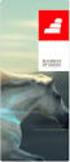 SHST 2007 Descritivo completo O SHST PHC permite a gestão e organização dos serviços de Segurança, Higiene e Saúde no Trabalho de qualquer tipo de empresa. Benefícios Toda a gestão interna de SHST na empresa;
SHST 2007 Descritivo completo O SHST PHC permite a gestão e organização dos serviços de Segurança, Higiene e Saúde no Trabalho de qualquer tipo de empresa. Benefícios Toda a gestão interna de SHST na empresa;
FORMAÇÃO DE MICROSOFT WORD Mário de Almeida Pedro, M. Sc. Janeiro 2014
 FORMAÇÃO DE MICROSOFT WORD 2007 Mário de Almeida Pedro, M. Sc. Janeiro 2014 Bemvindo Identificação da UFCD UFCD nº 0754 Processador de Texto, com a duração de 50 horas Microsoft Word 2007 Para criar um
FORMAÇÃO DE MICROSOFT WORD 2007 Mário de Almeida Pedro, M. Sc. Janeiro 2014 Bemvindo Identificação da UFCD UFCD nº 0754 Processador de Texto, com a duração de 50 horas Microsoft Word 2007 Para criar um
Guião Exploração do portal INE Divisões Territoriais
 Introdução Guião Exploração do portal INE Divisões Territoriais O portal do Instituto Nacional de Estatística (INE) tem disponível um conjunto de recursos para o apoio aos trabalhos de Geografia, nomeadamente
Introdução Guião Exploração do portal INE Divisões Territoriais O portal do Instituto Nacional de Estatística (INE) tem disponível um conjunto de recursos para o apoio aos trabalhos de Geografia, nomeadamente
GUIA DO UTILIZADOR WEBRH
 GUIA DO UTILIZADOR WEBRH 1 INTRODUÇÃO O presente manual tem como principal objectivo ser uma guia para os utilizadores da aplicação WEBRH. Neste manual encontrará uma breve descrição das funcionalidades
GUIA DO UTILIZADOR WEBRH 1 INTRODUÇÃO O presente manual tem como principal objectivo ser uma guia para os utilizadores da aplicação WEBRH. Neste manual encontrará uma breve descrição das funcionalidades
Custos Bancários Versão 1.1 Março 2010
 Custos Bancários Versão 1.1 Março 2010 Índice Índice... 2 Conceitos... 3 Custos Bancários Suportados... 4 Parametrização... 4 Processo em Execução... 8 Custos Bancários Debitados... 12 Parametrização...
Custos Bancários Versão 1.1 Março 2010 Índice Índice... 2 Conceitos... 3 Custos Bancários Suportados... 4 Parametrização... 4 Processo em Execução... 8 Custos Bancários Debitados... 12 Parametrização...
Software-Global 1/10
 Acesso ao Programa: Manual do Utilizador O Acesso ao programa deve ser feito através do utilizador ADMINISTRADOR, que tem todas as permissões para gerir todas as opções do programa. CONFIGURAÇÕES: Uma
Acesso ao Programa: Manual do Utilizador O Acesso ao programa deve ser feito através do utilizador ADMINISTRADOR, que tem todas as permissões para gerir todas as opções do programa. CONFIGURAÇÕES: Uma
ZS Rest. Manual Avançado. Gestão de Stocks Local. v2011
 Manual Avançado Gestão de Stocks Local v2011 1. Índice 2. INTRODUÇÃO... 3 3. INICIAR O ZSRest FrontOffice... 4 1 4. PRODUTO... 5 b) Activar gestão de stocks... 5 i. Opção: Faz gestão de stocks... 5 ii.
Manual Avançado Gestão de Stocks Local v2011 1. Índice 2. INTRODUÇÃO... 3 3. INICIAR O ZSRest FrontOffice... 4 1 4. PRODUTO... 5 b) Activar gestão de stocks... 5 i. Opção: Faz gestão de stocks... 5 ii.
Clínica Clinica 2007
 Clínica 2007 Descritivo completo Com esta solução poderá obter toda a gestão operacional da Clínica ou Consultório, dos pacientes e médicos/especialistas, das marcações e agendas, bem como a respectiva
Clínica 2007 Descritivo completo Com esta solução poderá obter toda a gestão operacional da Clínica ou Consultório, dos pacientes e médicos/especialistas, das marcações e agendas, bem como a respectiva
Navaltik Management Versão: 02, 06/03/2018 [Mn_Express_PT_02.docx]
![Navaltik Management Versão: 02, 06/03/2018 [Mn_Express_PT_02.docx] Navaltik Management Versão: 02, 06/03/2018 [Mn_Express_PT_02.docx]](/thumbs/75/72874992.jpg) Navaltik Management Versão: 02, 06/03/2018 [Mn_Express_PT_02.docx] Índice 1. Registo de Objectos de Manutenção... 3 2. Registos de Funcionamento de um Objecto de Manutenção... 6 Opção 1: Registos de funcionamento
Navaltik Management Versão: 02, 06/03/2018 [Mn_Express_PT_02.docx] Índice 1. Registo de Objectos de Manutenção... 3 2. Registos de Funcionamento de um Objecto de Manutenção... 6 Opção 1: Registos de funcionamento
IRS ENTREGA DA DECLARAÇÃO MODELO 3
 IRS ENTREGA DA MODELO 3 01 ACESSO 02 AUTENTICAÇÃO ÍNDICE 03 04 PREENCHER A FUNCIONALIDADES 05 ENTREGA DA 06 PROVA DE ENTREGA 2 01 ACESSO PARA ACEDER À ENTREGA DA DE IRS CLIQUE NA OPÇÃO TRIBUTÁRIOS > ACEDA
IRS ENTREGA DA MODELO 3 01 ACESSO 02 AUTENTICAÇÃO ÍNDICE 03 04 PREENCHER A FUNCIONALIDADES 05 ENTREGA DA 06 PROVA DE ENTREGA 2 01 ACESSO PARA ACEDER À ENTREGA DA DE IRS CLIQUE NA OPÇÃO TRIBUTÁRIOS > ACEDA
MONTEPIO24 EMPRESAS CONVERSÃO DE FICHEIROS PARA PAGAMENTOS E COBRANÇAS. Manual de Apoio Utilizador Net24
 MONTEPIO24 EMPRESAS CONVERSÃO DE FICHEIROS PARA PAGAMENTOS E COBRANÇAS 1 Manual de Apoio Utilizador Net24 Índice 1.INTRODUÇÃO 3 2.ATIVAÇÃO E MANUTENÇÃO 3 3.IMPORTAÇÃO DE FICHEIROS PARA CONVERSÃO 4 4.CRIAÇÃO
MONTEPIO24 EMPRESAS CONVERSÃO DE FICHEIROS PARA PAGAMENTOS E COBRANÇAS 1 Manual de Apoio Utilizador Net24 Índice 1.INTRODUÇÃO 3 2.ATIVAÇÃO E MANUTENÇÃO 3 3.IMPORTAÇÃO DE FICHEIROS PARA CONVERSÃO 4 4.CRIAÇÃO
Manual Medinet. Alterações. Liber 3G e Tradicional. DMKFM / DRIM Setembro 2008
 Manual Medinet Alterações Liber 3G e Tradicional DMKFM / DRIM Setembro 2008 » Permite ao utilizador : Realizar alterações em apólices Liber 3G; Serviço ao Cliente; Autonomia para o Mediador;» O Mediador
Manual Medinet Alterações Liber 3G e Tradicional DMKFM / DRIM Setembro 2008 » Permite ao utilizador : Realizar alterações em apólices Liber 3G; Serviço ao Cliente; Autonomia para o Mediador;» O Mediador
É uma plataforma online de gestão de condomínios que permite gerir de forma fácil e simples a atividade do seu condomínio.
 PLATAFORMA DE GESTÃO É uma plataforma online de gestão de condomínios que permite gerir de forma fácil e simples a atividade do seu condomínio. Principais funcionalidades Possui uma série de funcionalidades
PLATAFORMA DE GESTÃO É uma plataforma online de gestão de condomínios que permite gerir de forma fácil e simples a atividade do seu condomínio. Principais funcionalidades Possui uma série de funcionalidades
ADENDA AO MANUAL VERSÃO 1.17
 ADENDA AO MANUAL VERSÃO 1.17 COPYRIGHT Esta adenda foi elaborada pela ItBase soluções informáticas S.A.. ( ItBase ), tendo sido redigida ao abrigo do novo acordo ortográfico. Esta adenda é entregue aos
ADENDA AO MANUAL VERSÃO 1.17 COPYRIGHT Esta adenda foi elaborada pela ItBase soluções informáticas S.A.. ( ItBase ), tendo sido redigida ao abrigo do novo acordo ortográfico. Esta adenda é entregue aos
Lei dos Compromissos V6.80 SR2 ADMINISTRAÇÃO PÚBLICA (LEI Nº 8/2012)
 Lei dos Compromissos V6.80 SR2 ADMINISTRAÇÃO PÚBLICA (LEI Nº 8/2012) Versão 1.0 Abril de 2012 Índice Índice... 2 Introdução... 3 Configuração dos itens para processamento automático dos fundos disponíveis...
Lei dos Compromissos V6.80 SR2 ADMINISTRAÇÃO PÚBLICA (LEI Nº 8/2012) Versão 1.0 Abril de 2012 Índice Índice... 2 Introdução... 3 Configuração dos itens para processamento automático dos fundos disponíveis...
Manual de Utilização
 Manual de Utilizador Perfil Aluno V1 17/06/2015 4450-298 Matosinhos Maputo Página 1 de 20 ÍNDICE 1. Página Pessoal Aluno 4 1.1 Alterar Fotografia 4 1.2 Configuração da Página Pessoal 5 1.3 Conta Corrente
Manual de Utilizador Perfil Aluno V1 17/06/2015 4450-298 Matosinhos Maputo Página 1 de 20 ÍNDICE 1. Página Pessoal Aluno 4 1.1 Alterar Fotografia 4 1.2 Configuração da Página Pessoal 5 1.3 Conta Corrente
O Ambiente de Trabalho Candy
 O Ambiente de Trabalho Candy ÍNDICE INTRODUÇÃO 2 OS ELEMENTOS PRINCIPAIS DO AMBIENTE DE TRABALHO 2 1 Barra de Título 2 2 Separador de Aplicação (Application Tabs) e informação acerca da versão do programa
O Ambiente de Trabalho Candy ÍNDICE INTRODUÇÃO 2 OS ELEMENTOS PRINCIPAIS DO AMBIENTE DE TRABALHO 2 1 Barra de Título 2 2 Separador de Aplicação (Application Tabs) e informação acerca da versão do programa
MANUAL DE UTILIZADOR MYGIAF - PEDIDO DE ECONOMATO
 MANUAL DE UTILIZADOR MYGIAF - PEDIDO DE ECONOMATO Lisboa, 17 de Dezembro de 2010 Aviso de Confidencialidade A informação contida neste documento é confidencial e pertence à Indra. Qualquer divulgação,
MANUAL DE UTILIZADOR MYGIAF - PEDIDO DE ECONOMATO Lisboa, 17 de Dezembro de 2010 Aviso de Confidencialidade A informação contida neste documento é confidencial e pertence à Indra. Qualquer divulgação,
Índice. Página 1 de 32 :: https://fenix.iscte.pt/ C7.01 (ext )
 Índice 1 1. Operações de Alunos... 3 1.1. Matricular aluno... 3 1.2. Visualizar alunos... 7 1.2.1. Visualizar dados pessoais... 8 1.3. Matrículas do aluno... 9 1.3.1. Detalhes da matrícula... 9 1.3.1.1.
Índice 1 1. Operações de Alunos... 3 1.1. Matricular aluno... 3 1.2. Visualizar alunos... 7 1.2.1. Visualizar dados pessoais... 8 1.3. Matrículas do aluno... 9 1.3.1. Detalhes da matrícula... 9 1.3.1.1.
Biblioteca do Conhecimento Online b-on
 Biblioteca do Conhecimento Online b-on Agenda Histórico da b-on Motivação Visão, missão e objectivos Estrutura administrativa Conteúdos Portal b-on Pesquisa rápida Metapesquisa Recursos Periódicos Área
Biblioteca do Conhecimento Online b-on Agenda Histórico da b-on Motivação Visão, missão e objectivos Estrutura administrativa Conteúdos Portal b-on Pesquisa rápida Metapesquisa Recursos Periódicos Área
Escola Superior de Enfermagem. ANEXO I Procedimentos para requisição de material
 ANEXO I Procedimentos para requisição de material 7 1. Acesso ao Programa Para aceder ao programa clique sobre o atalho PHC_ESEUM, no ambiente de trabalho. Este poderá ser apresentado da seguinte forma:
ANEXO I Procedimentos para requisição de material 7 1. Acesso ao Programa Para aceder ao programa clique sobre o atalho PHC_ESEUM, no ambiente de trabalho. Este poderá ser apresentado da seguinte forma:
Ministério das Finanças Instituto de Informática. Departamento de Sistemas de Informação. Novo Regime Protecção Social
 Ministério das Finanças Instituto de Informática Departamento de Sistemas de Informação Novo Regime Protecção Social Versão 6.0-2009 ÍNDICE 1 OBJECTIVO 3 2 FUNCIONAMENTO 3 2.1 Falta/Atribuição de Subsídio
Ministério das Finanças Instituto de Informática Departamento de Sistemas de Informação Novo Regime Protecção Social Versão 6.0-2009 ÍNDICE 1 OBJECTIVO 3 2 FUNCIONAMENTO 3 2.1 Falta/Atribuição de Subsídio
Pagamento de Imposto Guia de Apoio
 Pagamento de Imposto Guia de Apoio Pagamento de Imposto Guia de Apoio Pagamento de Imposto Guia de Apoio Enquadramento A Direcção Nacional de Impostos (DNI), entidade afecta ao Ministério das Finanças
Pagamento de Imposto Guia de Apoio Pagamento de Imposto Guia de Apoio Pagamento de Imposto Guia de Apoio Enquadramento A Direcção Nacional de Impostos (DNI), entidade afecta ao Ministério das Finanças
Formação ARTSOFT Nível Inicial Gestão Comercial
 Formação ARTSOFT Nível Inicial Gestão Comercial Gestão Comercial Objetivo: No final da formação, os formandos deverão compreender os conceitos fundamentais do módulo Gestão Comercial. Identificar os processos
Formação ARTSOFT Nível Inicial Gestão Comercial Gestão Comercial Objetivo: No final da formação, os formandos deverão compreender os conceitos fundamentais do módulo Gestão Comercial. Identificar os processos
Edição: 1.a Data: 11/01/19 Pág.: 1/12
 Edição: 1.a Data: 11/01/19 Pág.: 1/12 O sistema de Backoffice de Ensaios da Monoquadros, trata-se de um site extranet que a Monoquadros disponibiliza para os seus clientes, cliente finais, inspectores,
Edição: 1.a Data: 11/01/19 Pág.: 1/12 O sistema de Backoffice de Ensaios da Monoquadros, trata-se de um site extranet que a Monoquadros disponibiliza para os seus clientes, cliente finais, inspectores,
Manual de IntraStat Novembro de 2008
 Manual de IntraStat Novembro de 2008 ÍNDICE O MANUAL DE INTRASTAT... 1 Introdução... 1 Objectivos... 1 Condições de Utilização... 1 INTRASTAT... 2 O que é?... 2 Quem está sujeito à declaração IntraStat?...
Manual de IntraStat Novembro de 2008 ÍNDICE O MANUAL DE INTRASTAT... 1 Introdução... 1 Objectivos... 1 Condições de Utilização... 1 INTRASTAT... 2 O que é?... 2 Quem está sujeito à declaração IntraStat?...
OpenOffice.org. tutorial apresentação
 tutorial apresentação Criar uma nova apresentação Assistente Apresentação Inserir diapositivos Seleccionar diapositivos Formatar uma página Formatar diapositivos Vistas do espaço de trabalho Iniciar apresentação
tutorial apresentação Criar uma nova apresentação Assistente Apresentação Inserir diapositivos Seleccionar diapositivos Formatar uma página Formatar diapositivos Vistas do espaço de trabalho Iniciar apresentação
